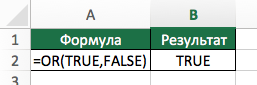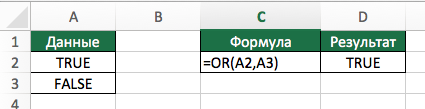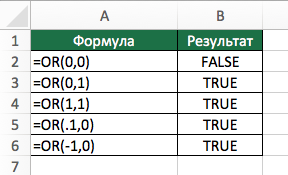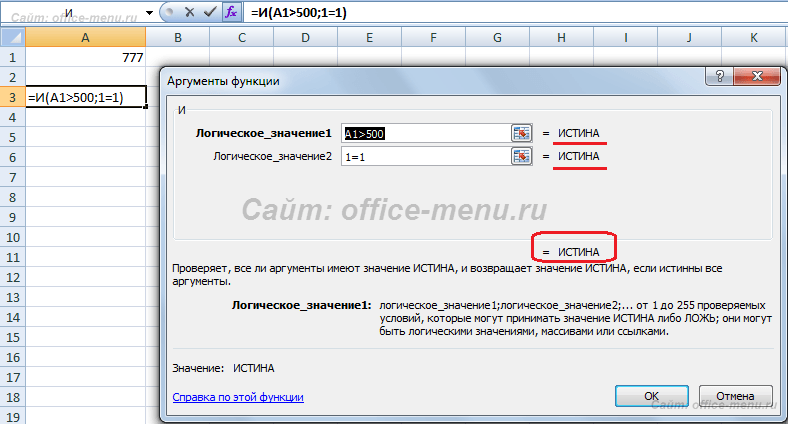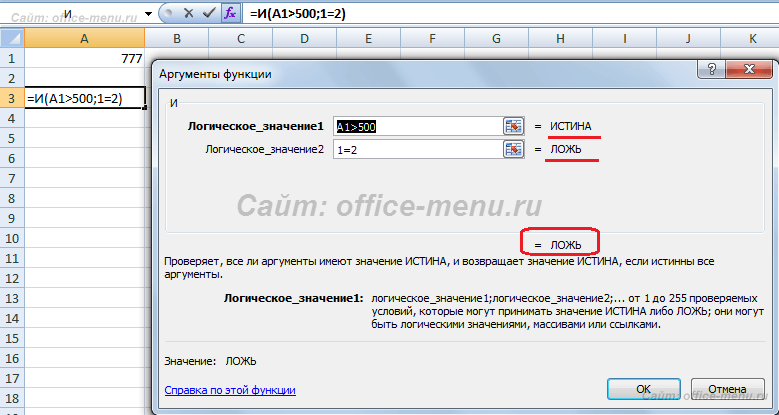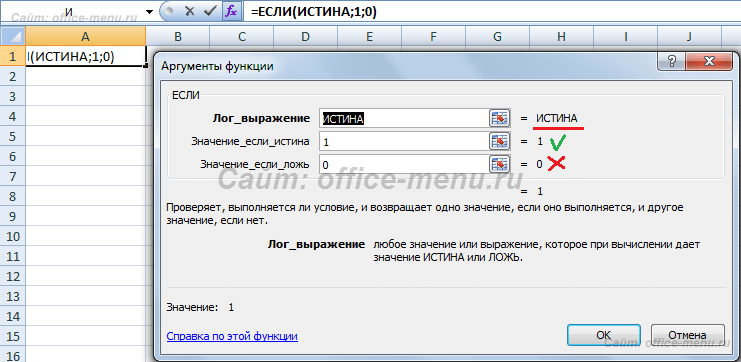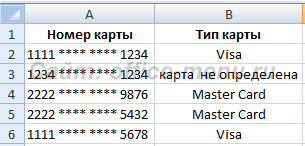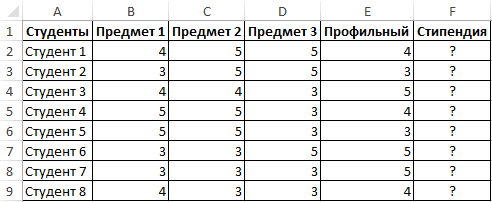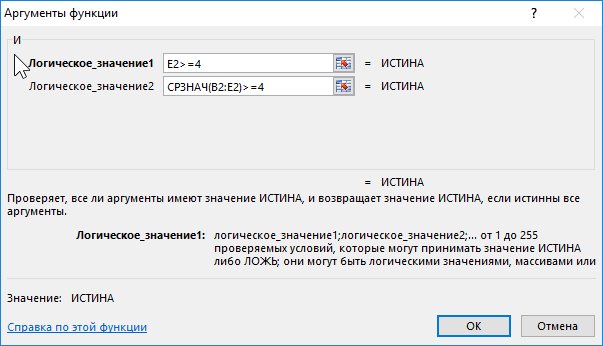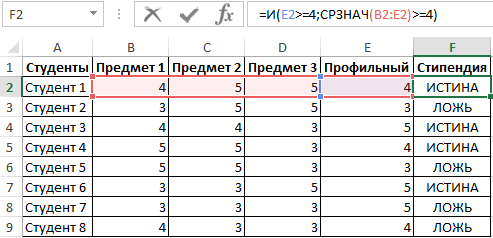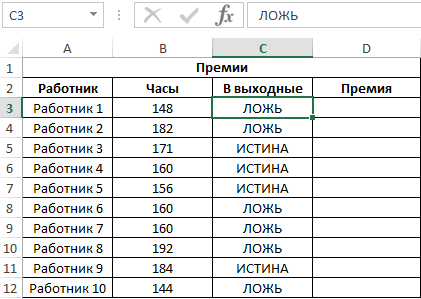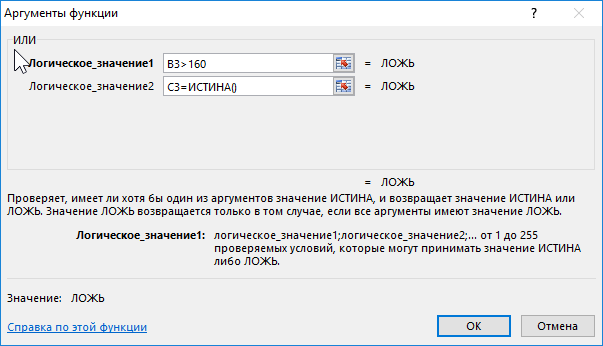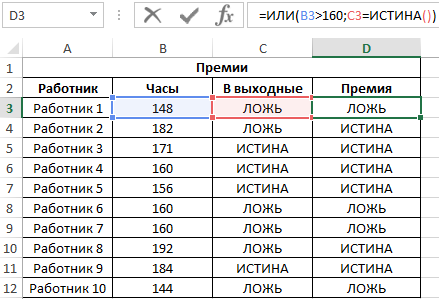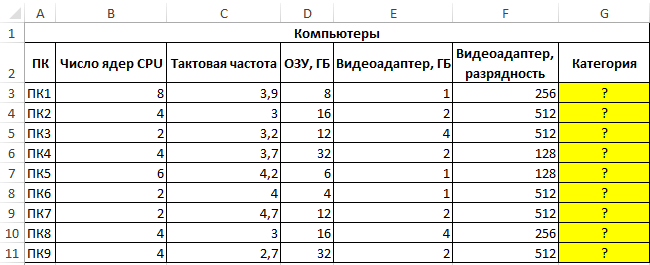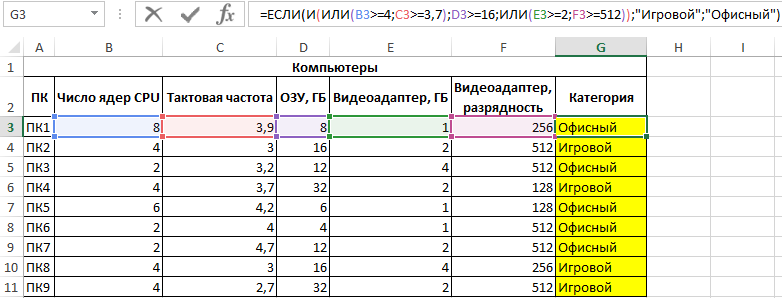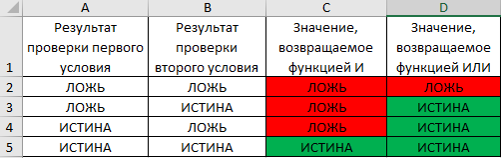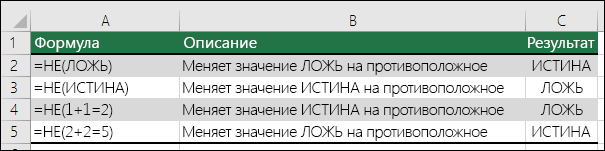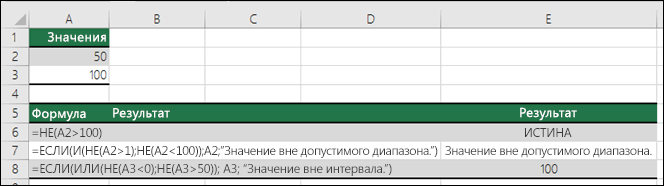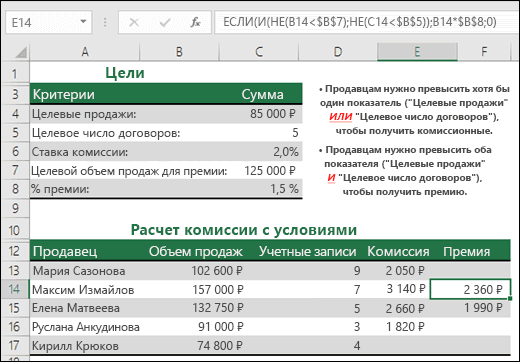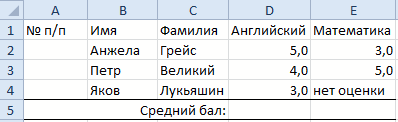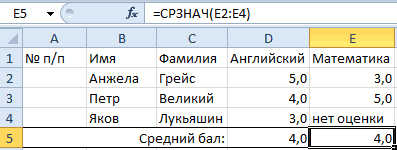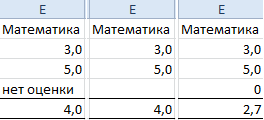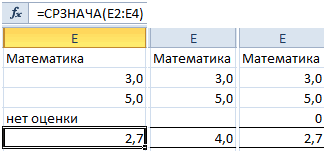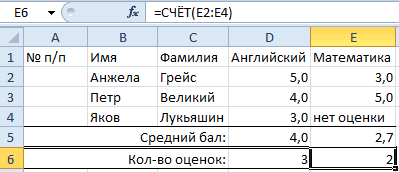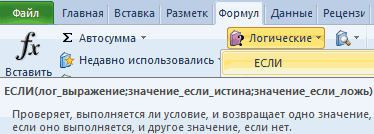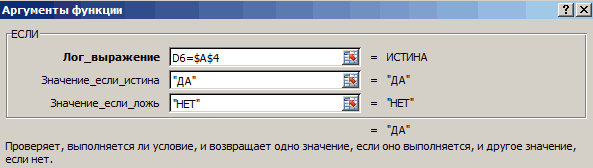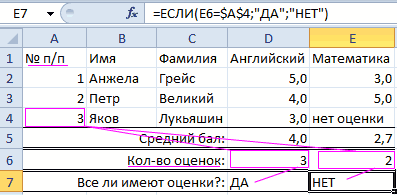Excel для Microsoft 365 Excel для Microsoft 365 для Mac Excel для Интернета Excel 2021 Excel 2021 для Mac Excel 2019 Excel 2019 для Mac Excel 2016 Excel 2016 для Mac Excel 2013 Excel 2010 Excel 2007 Excel для Mac 2011 Excel Starter 2010 Еще…Меньше
ИЛИ — одна из логических функций, с помощью которой можно определить наличие условий, которые принимают значение ИСТИНА.
Пример

Функция ИЛИ возвращает значение ИСТИНА, если в результате вычисления хотя бы одного из ее аргументов получается значение ИСТИНА, и значение ЛОЖЬ, если в результате вычисления всех ее аргументов получается значение ЛОЖЬ.
Обычно функция ИЛИ используется для расширения возможностей других функций, выполняющих логическую проверку. Например, функция ЕСЛИ выполняет логическую проверку и возвращает одно значение, если при проверке получается значение ИСТИНА, и другое значение, если при проверке получается значение ЛОЖЬ. Использование функции ИЛИ в качестве аргумента «лог_выражение» функции ЕСЛИ позволяет проверять несколько различных условий вместо одного.
Синтаксис
ИЛИ(логическое_значение1;[логическое значение2];…)
Аргументы функции ИЛИ описаны ниже.
|
Аргумент |
Описание |
|---|---|
|
Логическое_значение1 |
Обязательный аргумент. Первое проверяемое условие, вычисление которого дает значение ИСТИНА или ЛОЖЬ. |
|
Логическое_значение2;… |
Необязательные аргументы. Дополнительные проверяемые условия, вычисление которых дает значение ИСТИНА или ЛОЖЬ. Условий может быть не более 255. |
Примечания
-
Аргументы должны принимать логические значения (ИСТИНА или ЛОЖЬ) либо быть массивами либо ссылками, содержащими логические значения.
-
Если аргумент, который является ссылкой или массивом, содержит текст или пустые ячейки, то такие значения игнорируются.
-
Если заданный диапазон не содержит логических значений, функция ИЛИ возвращает значение ошибки #ЗНАЧ!.
-
Можно воспользоваться функцией ИЛИ в качестве формулы массива, чтобы проверить, имеется ли в нем то или иное значение. Чтобы ввести формулу массива, нажмите клавиши CTRL+SHIFT+ВВОД.
Примеры
Ниже представлено несколько общих примеров использования функции ИЛИ как отдельно, так и в сочетании с функцией ЕСЛИ.
|
Формула |
Описание |
|---|---|
|
=ИЛИ(A2>1;A2<100) |
Возвращает значение ИСТИНА, если число в ячейке A2 больше 1 ИЛИ меньше 100. В противном случае возвращает значение ЛОЖЬ. |
|
=ЕСЛИ(ИЛИ(A3>1;A3<100);A3;»Значение вне допустимого диапазона») |
Возвращает значение ячейки A3, если оно меньше 100 ИЛИ больше 1. В противном случае возвращает сообщение «Значение вне допустимого диапазона». |
|
=ЕСЛИ(ИЛИ(A2<0;A2>50);A2;»Значение вне допустимого диапазона») |
Возвращает значение ячейки A2, если оно меньше 0 ИЛИ превышает 50. В противном случае возвращает сообщение «Значение вне допустимого диапазона». |
Расчет комиссионных
Ниже приводится решение довольно распространенной задачи: с помощью функций ЕСЛИ и ИЛИ определяется, заработал ли торговый сотрудник комиссионные, а также вычисляется их размер.
-
=ЕСЛИ(ИЛИ(B14>=$B$4;C14>=$B$5);B14*$B$6;0) — ЕСЛИ общие продажи больше целевых продаж или равны им (>=) ИЛИ число договоров больше целевого или равно ему (>=), общие продажи умножаются на процент комиссионных. В противном случае возвращается значение 0.
Дополнительные сведения
Вы всегда можете задать вопрос специалисту Excel Tech Community или попросить помощи в сообществе Answers community.
Статьи по теме
Видео: расширенные функции ЕСЛИ
Узнайте, как использовать вложенные функции в формуле
Функция ЕСЛИ
Функция И
Функция НЕ
Общие сведения о формулах в Excel
Как избежать ошибок в формулах
Обнаружение ошибок в формулах
Сочетания клавиш в Excel
Логические функции (справка)
Excel (по алфавиту)
Excel (по категориям)
Нужна дополнительная помощь?
Когда использовать функцию ИЛИ в Excel
Функцию ИЛИ Excel можно использовать, если вы хотите проверить несколько условий.
Что это возвращает
Он возвращает ИСТИНА, если любое из условий оценивается как ИСТИНА, иначе возвращается ЛОЖЬ.
Синтаксис
= ИЛИ (логический1; [логический2];…)
Входные аргументы
- логический1 — первое условие, которое вы хотите оценить на ИСТИНА или ЛОЖЬ.
- [логический2] — (Необязательно) Это второе условие, которое вы хотите оценить на ИСТИНА или ЛОЖЬ.
Дополнительные замечания
- Для большей эффективности функцию ИЛИ можно использовать с другими формулами.
- Например, в функции ЕСЛИ вы можете проверить условие, а затем указать значение, если оно истинно, и значение, если оно равно ЛОЖЬ. Использование функции ИЛИ в IF позволяет пользователям тестировать несколько условий за один раз.
- Например, если вам нужно проверить, больше ли A1 больше 0 или меньше 100, вот как вы можете сделать это в функции ЕСЛИ:
= ЕСЛИ (ИЛИ (A1> 100; A1 <0), «Утвердить», «Отклонить»)
- Например, если вам нужно проверить, больше ли A1 больше 0 или меньше 100, вот как вы можете сделать это в функции ЕСЛИ:
- Например, в функции ЕСЛИ вы можете проверить условие, а затем указать значение, если оно истинно, и значение, если оно равно ЛОЖЬ. Использование функции ИЛИ в IF позволяет пользователям тестировать несколько условий за один раз.
- Аргументы должны либо оцениваться как логические значения (ИСТИНА / ЛОЖЬ), либо аргументы должны быть массивами / ссылками на логические значения.
- Текст и пустые ячейки игнорируются.
- Если указанный диапазон не содержит логических значений, функция ИЛИ возвращает # ЗНАЧ! ошибка.
- Вы можете проверить максимум 255 условий в одной функции ИЛИ.
Функция ИЛИ в Excel — Примеры
Вот пять практических примеров использования функции ИЛИ в Excel.
Пример 1: Использование аргументов Истина / Ложь в функции ИЛИ.
Вы можете использовать аргументы Истина / Ложь непосредственно в функции Excel ИЛИ. Если любой из данных аргументов ИСТИНА, результат будет ИСТИНА. Если оба аргумента — ЛОЖЬ, он вернет ЛОЖЬ.
Примечание. Функция ИЛИ в Excel может обрабатывать ИСТИНА и ЛОЖЬ в двойных кавычках. Например, если вы используете = ИЛИ («ИСТИНА», «ЛОЖЬ»), она вернет ИСТИНА.
Пример 2: Использование ссылок на ячейки, содержащих True / False.
Вы можете использовать ссылки на ячейки, содержащие ИСТИНА / ЛОЖЬ. Если какая-либо из ссылок на ячейки содержит ИСТИНА, результатом будет ИСТИНА.
Пример 3: Использование условий в Excel с функцией ИЛИ.
Вы можете проверить условия с помощью функции ИЛИ. Если какое-либо из условий ИСТИНА, результат будет ИСТИНА.
Пример 4: Использование чисел в Excel с функцией ИЛИ.
Вы можете использовать числа в Excel с функцией ИЛИ. В то время как 0 считается ЛОЖЬЮ, любое число, кроме 0, рассматривается как ИСТИНА (положительное, отрицательное или десятичное число).
Пример 5: Использование функции ИЛИ Excel с другими функциями.
Вы можете использовать функцию Excel OR вместе с другими функциями Excel, когда вам нужно проверить несколько условий.
Вот пример использования функции ИЛИ с функцией ЕСЛИ.
В приведенном выше примере функция ЕСЛИ использует функцию ИЛИ для проверки нескольких условий. Он проверяет, больше ли A2, чем 70 или A3 больше, чем 70. Если какое-либо из условий ИСТИНА, функция ИЛИ возвращает ИСТИНА. Затем функция If возвращает аргумент, когда условие истинно (что в приведенном выше примере — Pass).
Функция ИЛИ в Excel — Видеоурок
- Excel И функция.
- Excel НЕ Функция.
- Функция ЕСЛИ в Excel.
- Функция Excel IFS.
- Функция ЕСЛИОШИБКА в Excel.
- Функция Excel FALSE.
- Функция Excel TRUE.
Вы поможете развитию сайта, поделившись страницей с друзьями
Функция OR (ИЛИ) в Excel используется для сравнения двух условий.
Возвращает логическое значение TRUE (Истина), при выполнении условий сравнения в функции и отображает FALSE (Ложь), если условия функции не совпадают.
Например, в функции IF (ЕСЛИ) вы можете оценить условие и затем присвоить значение, когда данные отвечают условиям логики TRUE или FALSE. Используя функцию вместе с IF (ЕСЛИ) , вы можете тестировать несколько условий оценки значений за раз.
Например, если вы хотите проверить значение в ячейке А1 по условию: “Если значение больше “0” или меньше “100” то… “ – вы можете использовать следующую формулу:
- Аргументы функции должны быть логически вычислимы по принципу TRUE или FALSE;
- Текст и пустые ячейки игнорируются функцией;
- Если вы используете функцию с не логически вычисляемыми значениями – она выдаст ошибку;
- Вы можете тестировать максимум 255 условий в одной формуле.
Примеры использования функции OR (ИЛИ) в Excel
Пример 1. Используем аргументы TRUE и FALSE в функции OR (ИЛИ)
Вы можете использовать TRUE/FALSE в качестве аргументов. Если любой из них соответствует условию TRUE, функция выдаст результат TRUE. Если оба аргумента функции соответствуют условию FALSE, функция выдаст результат FALSE.
Она может использовать аргументы TRUE и FALSE в кавычках.
Пример 2. Используем ссылки на ячейки, содержащих TRUE/FALSE
Вы можете использовать ссылки на ячейки со значениями TRUE или FALSE. Если любое значение из ссылок соответствует условиям TRUE, функция выдаст TRUE.
Пример 3. Используем условия с функцией OR (ИЛИ)
Вы можете проверять условия с помощью функции OR (ИЛИ) . Если любое из условий соответствует TRUE, функция выдаст результат TRUE.
Пример 4. Используем числовые значения с функцией OR (ИЛИ)
Число “0” считается FALSE в Excel по умолчанию. Любое число, выше “0”, считается TRUE (оно может быть положительным, отрицательным или десятичным числом).
Пример 5. Используем функцию OR (ИЛИ) с другими функциями
Вы можете использовать функцию OR (ИЛИ) с другими функциями для того, чтобы оценить несколько условий.
На примере ниже показано, как использовать функцию вместе с IF (ЕСЛИ) :
На примере выше, мы дополнительно используем функцию IF (ЕСЛИ) для того, чтобы проверить несколько условий. Формула проверяет значение ячеек А2 и A3. Если в одной из них значение более чем “70”, то формула выдаст “TRUE”.
Функция ИЛИ() в MS EXCEL
Синтаксис функции
ИЛИ(логическое_значение1; [логическое_значение2]; . )
логическое_значение1 — любое значение или выражение, принимающее значения ИСТИНА или ЛОЖЬ.
=ИЛИ(A1>100;A2>100)
Т.е. если хотя бы в одной ячейке (в A1 или A2) содержится значение больше 100, то формула вернет ИСТИНА, а если в обоих ячейках значения 100;A2>100);»Бюджет превышен»;»В рамках бюджета»)
Т.е. если хотя бы в одной ячейке (в A1 или A2) содержится значение больше 100, то выводится Бюджет превышен, если в обоих ячейках значения 100;A2>100) в виде =(A1>100)+(A2>100)
Значение второй формулы будет =0 (ЛОЖЬ), только если оба аргумента ложны, т.е. равны 0. Только сложение 2-х нулей даст 0 (ЛОЖЬ), что совпадает с определением функции ИЛИ() .
Эквивалентность функции ИЛИ() операции сложения + часто используется в формулах с Условием ИЛИ, например, для того чтобы сложить только те значения, которые равны 5 ИЛИ равны 10:
=СУММПРОИЗВ((A1:A10=5)+(A1:A10=10)*(A1:A10))
Проверка множества однотипных условий
Предположим, что необходимо сравнить некое контрольное значение (в ячейке B6) с тестовыми значениями из диапазона A6:A9. Если контрольное значение совпадает хотя бы с одним из тестовых, то формула должна вернуть ИСТИНА. Можно, конечно записать формулу
=ИЛИ(A6=B6;A7=B6;A8=B6;A9=B6)
но существует более компактная формула, правда которую нужно ввести как формулу массива (см. файл примера ):
=ИЛИ(B6=A6:A9)
(для ввода формулы в ячейку вместо ENTER нужно нажать CTRL+SHIFT+ENTER)
Вместо диапазона с тестовыми значениями можно также использовать константу массива:
=ИЛИ(A18:A21><1:2:3:4>)
В случае, если требуется организовать попарное сравнение списков, то можно записать следующую формулу:
=ИЛИ(A18:A21>=B18:B21)
Если хотя бы одно значение из Списка 1 больше или равно (>=) соответствующего значения из Списка 2, то формула вернет ИСТИНА.
Функции ИЛИ в Excel

В этой статье рассмотрим, еще одну логическую функцию MS Excel, функцию ИЛИ. Она являются очень хорошей логической функцией, которая в дополнение с другими функциями, например, ЕСЛИ, даст очень хороший результат. Стоит признать, что самостоятельное использование функцию ИЛИ, не принесет большой пользы. Как и функция И, функция ИЛИ эффективная будет только в тандеме с другими функциями формулы, в которую будет передаваться полученный результат.
Использование функции ИЛИ производится тогда, когда возникает необходимость проверки условий типа: Условие№1 ИЛИ Условие№2. Итог функции будет ИСТИНА в случае, когда все или хотя бы одно из указанных условий будет соответствовать правильному значению, результат ЛОЖЬ будет получен в случае, когда все аргументы функции не соответствуют заданному критерию.
Синтаксис этой логической функции также прост и неказист и выглядит следующим образом:
=ИЛИ(Логическое_значение№1;[логическое значение№2];. ), где:
- Логическое_значение№1 – является обязательным аргументом, вычисление которого дает результат ЛОЖЬ или ИСТИНА;
- [логическое значение№2] – является необязательным дополнительным проверяемым условием, также дающим результат вычисления ИСТИНА или ЛОЖЬ. Количество таких условий не должно превышать 255.
Примечания по работе с функцией ИЛИ.
Пример№1: Простое условия функции ИЛИ.
На небольшом примере логических комбинаций ИСТИНА и ЛОЖЬ рассмотрим получаемый результат при использовании функции: 

Поскольку функцию ИЛИ также наградили ограниченным использованием, то наиболее рациональным будет ее использовать вместе с другой функцией, такой как ЕСЛИ. Так как функция возвращает только значения ИСТИНА или ЛОЖЬ, ее можна использовать как критерий логического отбора:
=ЕСЛИ(ИЛИ(B13>10;C13>10);»Лимит превышен»;»В границах лимита»)
То есть когда в любой из ячеек содержится значение больше 10, то будет выводиться значение «Лимит превышен», а если во всех ячейках хранится значение менее 10, то получаем «В границах лимита». 
Представим, что возникла необходимость сравнить определённое контрольное значение $C$24 (закреплённая абсолютная ссылка) с тестовым диапазоном A19:A22. В случае, когда в данном диапазоне будет обнаружено контрольное значение, формула вернет значение ИСТИНА.
Для получения такого результата нам понадобится формула: =ИЛИ(A19:A22=$C$24), которую введем в ячейку как формулу массива, с помощью комбинации Ctrl+Shift+Enter вместо простого нажатия Enter. 
Еще один пример тандемной связки функций ИЛИ с функцией ЕСЛИ. В примере формула должна определить выполнены ли условия начисления комиссионных выплат и если да, то, в каком размере их начислять:
=ЕСЛИ(ИЛИ(B35>=$C$29;C35>=$C$30);B35*$C$31;0). 
С другими функциями электронных таблиц вы можете узнать в «Справочнике функций».
До новых встреч на страницах TopExcel.ru!
Деньги нужны даже для того, чтобы без них обходиться.
Оноре де Бальзак
ШКОЛА ПРОГРАММИРОВАНИЯ
Сообщение об ошибке
Функции Excel.Функция И(), ИЛИ()
На прошлом уроке «Функции Excel. Функция ЕСЛИ» была рассмотрена работа со встроенной функцией ЕСЛИ(). Все бы хорошо, но возникают такие ситуации, и довольно часто, когда вложенностью условия в условие не обойтись. Например, элементарно необходимо проверить следующее: 1 больше или равно x и x меньше или равно 5 . Реализовать такое условие несколькими ЕСЛИ довольно громоздко и проблематично, а в некоторых ситуациях — вообще невозможно. Для расширения функционала ЕСЛИ и облегчения составления формул с условием, в Excel имеются еще пара полезных функции — И() и ИЛИ().
Функция И() используется тогда, когда необходимо проверить несколько условий следующим образом — Условие 1 И Условие 2. При этом все условия должны быть истинными. Результатом работы данной функции является ИСТИНА или ЛОЖЬ (TRUE / FALSE). Пример: ЕСЛИ а = b И а=с ТОГДА значение 1 ИНАЧЕ значение 2.
Как видно из примера, значение 1 будет только в том случае, если все условия верны.
Функция ИЛИ()
Функция ИЛИ() используется тогда, когда необходимо проверить несколько условий следующим образом — Условие 1 ИЛИ Условие 2. Результат функции будет истинным, если хотя бы одно из условий истинно. Пример: ЕСЛИ а = b ИЛИ а=с ТОГДА значение 1 ИНАЧЕ значение 2.
Синтаксис функций И() и ИЛИ() одинаков: Функция(Условие 1; Условие 2; Условие 3 и до 30-ти условий). Результат ИСТИНА или ЛОЖЬ.
Примеры использования функции И и ИЛИ
Все вышесказанное сложно к пониманию и относится к разделу Мат. логики и Дискретной математики. Попробую это все изложить на понятном языке. Разберем несколько примеров. Скажу сразу, все примеры будут с использованием функции ЕСЛИ.
Пример 1.
Столбец А, начиная с первой строки, содержит 56, 55, 88, 6, 74. Столбец В — 52, 55, 88, 4, 25. Столбец С — 53, 55, 88, 6, 25. С помощью функций ЕСЛИ и И необходимо определить строки, значения которых равны следующим образом А=В и В=С.
Переходим в ячейку D1 и с помощью мастера функций вводим следующее

Формула будет выглядеть так: “ =ЕСЛИ(И(A1=B1;B1=C1);»Все значения равны»;»Значения не равны») “
Пример 2.
Теперь пример на функцию ИЛИ. Те же столбцы, те же значения, условие следующее: с помощью функций ЕСЛИ и ИЛИ необходимо определить строки, в которых есть совпадающие значения А=В или В=С или А=С.
Мастер функций выглядит так:

Формула: “ =ЕСЛИ(ИЛИ(A1=B1;B1=C1;A1=C1);»Есть равные значения»;»Нет равных значений»)”
Вот и все. Функции не сложны. Применяйте их там, где встречаются условия и произносится И и ИЛИ. Так же, всеми выше перечисленными функциями можно сравнивать текстовые значения.
И напоследок рассмотрим еще один пример с функцией И и ИЛИ из реальной жизни.
Пример 3.
В таблицу занесены процент выполнения заданий, необходимо проценты перевести в пятибалльную систему следующим образом:
1 – от 0% до 10%
2- от 11% до 30%
3- от 31% до 40%
4- от 41% до 75%
5-от 76% до 100%
Таблица следующего вида:
Составим формулу следующего вида:
=ЕСЛИ(ИЛИ(И(B1>0;B1 0,11;B1 0,31;B1 0,41;B1 0,76;B1
- Добавить комментарий
- Кол-во просмотров: 137054
Логические функции Excel
Подобного рода функциями служат такие, которые возвращают результат после проверки данных, который всегда представляет «ИСТИНА» либо «ЛОЖЬ», что означает – результат удовлетворяет заданному условию либо не удовлетворяет, соответственно.
Прежде чем перейти к рассмотрению описанных функций, ознакомьтесь со статьей нашего сайта Условия сравнения чисел и строк в Excel.
В описаниях синтаксиса функций их аргументы, которые заключены в квадратные скобки «[]», являются необязательными.
Будут рассмотрены следующие функции:
Функция ИСТИНА
Не принимает никаких аргументов и просто возвращает логическое значение «ИСТИНА».
Синтаксис: =ИСТИНА()
Функция ЛОЖЬ
Аналогична функции ИСТИНА, за исключением то, что возвращает противоположный результат ЛОЖЬ.
Синтаксис: =ЛОЖЬ()
Возвращает логическое значение ИСТИНА, если все аргументы функции вернули истинное значение. Если хотя бы один аргумент возвращает значение ЛОЖЬ, то вся функция вернет данное значение.
В виде аргументов должны приниматься условия либо ссылки на ячейки, возвращающие логические значения. Количество аргументов не может превышать 255. Первый аргумент является обязательным.
Рассмотрим таблицу истинности данной функции:
Синтаксис: =И(Логическое_значение1; [Логическое_значение1];…)
Пример использования:
В первом примере видно, что все аргументы возвращают истинное значение, следовательно, и сама функция вернет истинный результат.
Во втором примере функция никогда не вернет значение ИСТИНА, т.к. условие ее второго аргумента заранее неравно.
Функция ИЛИ
Возвращает логическое значение ИСТИНА, если хотя бы один аргумент функции вернет истинное значение.
В виде аргументов принимаются условия либо ссылки на ячейки, возвращающие логические значения. Количество аргументов не может превышать 255. Первый аргумент является обязательным.
Таблица истинности функции ИЛИ:
Синтаксис: =ИЛИ(Логическое_значение1; [Логическое_значение2];…)
В качестве примера, рассмотрите примеры функции И, все они вернут результат ИСТИНА, т.к. первый аргумент является истинным.
Функция НЕ
Принимает в виде аргумента всего одно логическое значение и меняет его на противоположное, т.е. значение ИСТИНА она изменит на ЛОЖЬ и наоборот.
Таблица истинности функции И с применением функции НЕ:
Таблица истинности функции ИЛИ с применением функции НЕ:
Синтаксис: =НЕ(логическое_значение)
Функция ЕСЛИ
Является одной из самых полезных, имеющихся в Excel, функций. Она проверяет результат переданного ей логического выражения и возвращает результаты в зависимости от того истинно он или ложно.
Синтаксис:
Примеры использования функции:
Рассмотрим первый простой пример, чтобы понять, как функция работает.
Умышлено в первый аргумент функции вставить функцию ИСТИНА. В результате проверки, будет возвращен 2 аргумент (значение_если_истина), 3 аргумент будет опущен.
Теперь приведем пример использования вложенности одной функции ЕСЛИ в другую. Такой подход может понадобиться, когда при выполнении (или невыполнении) одного условия требуется дополнительная проверка.
Имеются банковские карточки с номерами, начинающимися с первых четырех цифр, которые являются идентификатором вида карты:
Используем нашу функцию для определения типа карты.
Функция, применяемая в данном примере, выглядит так:
=ЕСЛИ( ЛЕВСИМВ(A2;4)=»1111″ ; «Visa» ;ЕСЛИ( ЛЕВСИМВ(A2;4)=»2222″ ; «Master Card» ;»карта не определена»))
Помимо самой рассматриваем функции, в примере используется текстовая функция ЛЕВСИМВ, которая возвращает часть текста из строки, начиная с левого края, в количестве символов, заданном вторым ее аргументом. С ее помощью мы проверяем, являются ли они равными строке «1111», если да, возвращаем результат «Visa», если нет, то выполняем вложенную функцию ЕСЛИ.
Подобным образом можно достичь значительной вложенности и организовывать сложные проверки.
Функция ЕСЛИОШИБКА
Предназначена для проверки возврата выражением ошибки. Если ошибка обнаружена, то она возвращает значение второго аргумента, иначе первого.
Функция принимает 2 аргумента, все они являются обязательными.
Синтаксис: =ЕСЛИОШИБКА(значение;значение_если_ошибка)
Пример использования функции:
В приведенном примере видно, что выражение в первом аргументе возвращает ошибку деления на ноль, но так как оно вложено в нашу функцию, то ошибка перехватывается и подменяется вторым аргументов, а именно строкой «Делить на ноль нельзя», которую мы ввели самостоятельно. Вместо данной строки могли бы быть другие функции, все зависит от поставленной перед Вами задачи.
Функция И в Excel принимает одно или несколько логических выражений и возвращает логическое значение, которое зависит от результата вычислений всех этих выражений. Если результат вычисления каждого выражения – значение ИСТИНА, функция И вернет истинное значение. Если результатом вычисления хотя бы одного из выражений является значение ЛОЖЬ, функция И вернет логическое ЛОЖЬ.
Функция ИЛИ выполняет проверку логических выражений, принятых в качестве аргументов, и возвращает значение ИСТИНА, если результат выполнения хотя бы одного из этих выражений является истинным.
Примеры использования функций И ИЛИ в логических выражениях Excel
Пример 1. В учебном заведении для принятия решения о выплате студенту стипендии используют два критерия:
- Средний балл должен быть выше 4,0.
- Минимальная оценка за профильный предмет – 4 балла.
Определить студентов, которым будет начислена стипендия.
Исходная таблица:
Для решения используем следующую формулу:
=И(E2>=4;СРЗНАЧ(B2:E2)>=4)
Описание аргументов:
- E2>=4 – проверка условия «является ли оценка за профильный предмет не менее 4 баллов?»;
- СРЗНАЧ(B2:E2)>=4 – проверка условия «является ли среднее арифметическое равным или более 4?».
Запишем аналогичные формулы в остальных ячейках. В результате получим:
Как видно выше на рисунке студенты под номером: 2, 5, 7 и 8 — не получат стипендию.
Формула с логическим выражением для поиска истинного значения
Пример 2. На предприятии начисляют премии тем работникам, которые проработали свыше 160 часов за 4 рабочих недели (задерживались на работе сверх нормы) или выходили на работу в выходные дни. Определить работников, которые будут премированы.
Исходные данные:
Формула для расчета:
=ИЛИ(B3>160;C3=ИСТИНА())
Описание аргументов:
- B3>160 – условие проверки количества отработанных часов;
- C3=ИСТИНА() – условие проверки наличия часов работы в выходные дни.
Используя аналогичную формулу проведем вычисления для всех работников. Полученный результат:
То есть, оба условия возвращают значения ЛОЖЬ только в 4 случаях.
Формула с использованием логических функций ИЛИ И ЕСЛИ
Пример 3. В интернет-магазине выполнена сортировка ПК по категориям «игровой» и «офисный». Чтобы компьютер попал в категорию «игровой», он должен соответствовать следующим критериям:
- CPU с 4 ядрами или таковой частотой не менее 3,7 ГГц;
- ОЗУ – не менее 16 Гб
- Видеоадаптер 512-бит или с объемом памяти не менее 2 Гб
Распределить имеющиеся ПК по категориям.
Исходные денные:
Для определения категории используем следующую формулу:
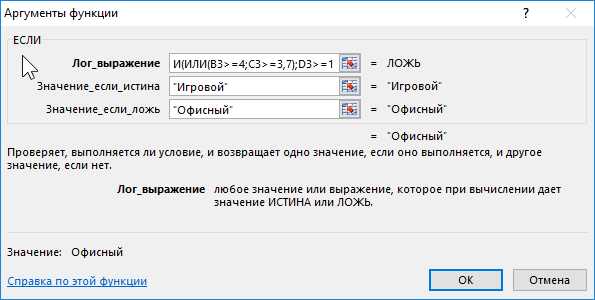
Описание аргументов:
И(ИЛИ(B3>=4;C3>=3,7);D3>=16;ИЛИ(E3>=2;F3>=512)) – функция И, проверяющая 3 условия:
- Если число ядер CPU больше или равно 4 или тактовая частота больше или равна 3,7, результат вычисления ИЛИ(B3>=4;C3>=3,7) будет значение истинное значение;
- Если объем ОЗУ больше или равен 16, результат вычисления D3>=16 – ИСТИНА;
- Если объем памяти видеоадаптера больше или равен 2 или его разрядность больше или равна 512 – ИСТИНА.
«Игровой» — значение, если функция И возвращает истинное значение;
«Офисный» — значение, если результат вычислений И – ЛОЖЬ.
Этапы вычислений для ПК1:
- =ЕСЛИ(И(ИЛИ(ИСТИНА;ИСТИНА);ЛОЖЬ;ИЛИ(ЛОЖЬ;ЛОЖЬ));»Игровой»;»Офисный»)
- =ЕСЛИ(И(ИСТИНА;ЛОЖЬ;ЛОЖЬ);»Игровой»;»Офисный»)
- =ЕСЛИ(ЛОЖЬ;»Игровой»;»Офисный»)
- Возвращаемое значение – «Офисный»
Результаты расчетов для всех ПК:
Особенности использования функций И, ИЛИ в Excel
Функция И имеет следующую синтаксическую запись:
=И(логическое_значение1;[логическое_значение2];…)
Функция ИЛИ имеет следующую синтаксическую запись:
=ИЛИ(логическое_значение1;[логическое_значение2];…)
Описание аргументов обеих функций:
- логическое_значение1 – обязательный аргумент, характеризующий первое проверяемое логическое условие;
- [логическое_значение2] – необязательный второй аргумент, характеризующий второе (и последующие) условие проверки.
Сравнения результатов, возвращаемых функциями И, ИЛИ в однотипных ситуациях:
Примечания 1:
- Аргументами должны являться выражения, результатами вычислениями которых являются логические значения.
- Результатом вычислений функций И/ИЛИ является код ошибки #ЗНАЧ!, если в качестве аргументов были переданы выражения, не возвращающие в результате вычислений числовые значения 1, 0, а также логические ИСТИНА, ЛОЖЬ.
Примечания 2:
- Функция И чаще всего используется для расширения возможностей других логических функций (например, ЕСЛИ). В данном случае функция И позволяет выполнять проверку сразу нескольких условий.
- Функция И может быть использована в качестве формулы массива. Для проверки вектора данных на единственное условие необходимо выбрать требуемое количество пустых ячеек, ввести функцию И, в качестве аргумента передать диапазон ячеек и указать условие проверки (например, =И(A1:A10>=0)) и использовать комбинацию Ctrl+Shift+Enter. Также может быть организовано попарное сравнение (например, =И(A1:A10>B1:B10)).
- Как известно, логическое ИСТИНА соответствует числовому значению 1, а ЛОЖЬ – 0. Исходя из этих свойств выражения =(5>2)*(2>7) и =И(5>2;2>7) эквивалентны (Excel автоматически выполняет преобразование логических значений к числовому виду данных). Например, рассмотрим этапы вычислений при использовании данного выражения в записи =ЕСЛИ((5>2)*(2>7);”true”;”false”):
- =ЕСЛИ((ИСТИНА)*(ЛОЖЬ);”true”;”false”);
- =ЕСЛИ(1*0;”true”;”false”);
- =ЕСЛИ(0;”true”;”false”);
- =ЕСЛИ(ЛОЖЬ;”true”;”false”);
- Возвращен результат ”false”.
Примечания 3:
- Функция ИЛИ чаще всего используется для расширения возможностей других функций.
- В отличие от функции И, функция или эквивалентна операции сложения. Например, записи =ИЛИ(10=2;5>0) и =(10=2)+(5>0) вернут значение ИСТИНА и 1 соответственно, при этом значение 1 может быть интерпретировано как логическое ИСТИНА.
- Подобно функции И, функция ИЛИ может быть использована как формула массива для множественной проверки условий.
Содержание
- 1 Что возвращает функция
- 2 Синтаксис
- 2.1 Технические подробности
- 3 Аргументы функции
- 4 Совместное использование с функцией ЕСЛИ()
- 5 Сравнение с функцией И()
- 6 Эквивалентность функции ИЛИ() операции сложения +
- 7 Проверка множества однотипных условий
- 8 Примеры использования функций И ИЛИ в логических выражениях Excel
- 9 Формула с логическим выражением для поиска истинного значения
- 10 Формула с использованием логических функций ИЛИ И ЕСЛИ
- 11 Особенности использования функций И, ИЛИ в Excel
- 12 Подстановочные знаки в Excel.
Что возвращает функция
Возвращает логическое значение TRUE (Истина), при выполнении условий сравнения в функции и отображает FALSE (Ложь), если условия функции не совпадают.
Синтаксис
=OR(logical1, [logical2],…) – английская версия
=ИЛИ(логическое_значение1;[логическое значение2];…) – русская версия
Технические подробности
Функция ИЛИ возвращает значение ИСТИНА, если в результате вычисления хотя бы одного из ее аргументов получается значение ИСТИНА, и значение ЛОЖЬ, если в результате вычисления всех ее аргументов получается значение ЛОЖЬ.
Обычно функция ИЛИ используется для расширения возможностей других функций, выполняющих логическую проверку. Например, функция ЕСЛИ выполняет логическую проверку и возвращает одно значение, если при проверке получается значение ИСТИНА, и другое значение, если при проверке получается значение ЛОЖЬ. Использование функции ИЛИ в качестве аргумента «лог_выражение» функции ЕСЛИ позволяет проверять несколько различных условий вместо одного.
Синтаксис
ИЛИ(логическое_значение1;[логическое значение2];…)
Аргументы функции ИЛИ описаны ниже.
АргументОписание
| Логическое_значение1 | Обязательный аргумент. Первое проверяемое условие, вычисление которого дает значение ИСТИНА или ЛОЖЬ. |
| Логическое_значение2;… | Необязательные аргументы. Дополнительные проверяемые условия, вычисление которых дает значение ИСТИНА или ЛОЖЬ. Условий может быть не более 255. |
Примечания
- Аргументы должны принимать логические значения (ИСТИНА или ЛОЖЬ) либо быть массивами либо ссылками, содержащими логические значения.
- Если аргумент, который является ссылкой или массивом, содержит текст или пустые ячейки, то такие значения игнорируются.
- Если заданный диапазон не содержит логических значений, функция ИЛИ возвращает значение ошибки #ЗНАЧ!.
- Можно воспользоваться функцией ИЛИ в качестве формулы массива, чтобы проверить, имеется ли в нем то или иное значение. Чтобы ввести формулу массива, нажмите клавиши CTRL+SHIFT+ВВОД.
Аргументы функции
- logical1 (логическое_значение1) – первое условие которое оценивает функция по логике TRUE или FALSE;
- [logical2] ([логическое значение2]) – (не обязательно) это второе условие которое вы можете оценить с помощью функции по логике TRUE или FALSE.
Совместное использование с функцией ЕСЛИ()
Сама по себе функция ИЛИ() имеет ограниченное использование, т.к. она может вернуть только значения ИСТИНА или ЛОЖЬ, чаще всего ее используют вместе с функцией ЕСЛИ() : =ЕСЛИ(ИЛИ(A1>100;A2>100);»Бюджет превышен»;»В рамках бюджета»)
Т.е. если хотя бы в одной ячейке (в A1 или A2 ) содержится значение больше 100, то выводится Бюджет превышен , если в обоих ячейках значения <=100, то В рамках бюджета .
Сравнение с функцией И()
Функция И() также может вернуть только значения ИСТИНА или ЛОЖЬ, но, в отличие от ИЛИ() , она возвращает ИСТИНА, только если все ее условия истинны. Чтобы сравнить эти функции составим, так называемую таблицу истинности для И() и ИЛИ() .
Эквивалентность функции ИЛИ() операции сложения +
В математических вычислениях EXCEL интерпретирует значение ЛОЖЬ как 0, а ИСТИНА как 1. В этом легко убедиться записав формулы =ИСТИНА+0 и =ЛОЖЬ+0
Следствием этого является возможность альтернативной записи формулы =ИЛИ(A1>100;A2>100) в виде =(A1>100)+(A2>100) Значение второй формулы будет =0 (ЛОЖЬ), только если оба аргумента ложны, т.е. равны 0. Только сложение 2-х нулей даст 0 (ЛОЖЬ), что совпадает с определением функции ИЛИ() .
Эквивалентность функции ИЛИ() операции сложения + часто используется в формулах с Условием ИЛИ, например, для того чтобы сложить только те значения, которые равны 5 ИЛИ равны 10: =СУММПРОИЗВ((A1:A10=5)+(A1:A10=10)*(A1:A10))
Проверка множества однотипных условий
Предположим, что необходимо сравнить некое контрольное значение (в ячейке B6 ) с тестовыми значениями из диапазона A6:A9 . Если контрольное значение совпадает хотя бы с одним из тестовых, то формула должна вернуть ИСТИНА. Можно, конечно записать формулу =ИЛИ(A6=B6;A7=B6;A8=B6;A9=B6) но существует более компактная формула, правда которую нужно ввести как формулу массива (см. файл примера ): =ИЛИ(B6=A6:A9) (для ввода формулы в ячейку вместо ENTER нужно нажать CTRL+SHIFT+ENTER )
Вместо диапазона с тестовыми значениями можно также использовать константу массива : =ИЛИ(A18:A21>{1:2:3:4})
В случае, если требуется организовать попарное сравнение списков , то можно записать следующую формулу: =ИЛИ(A18:A21>=B18:B21)
Если хотя бы одно значение из Списка 1 больше или равно (>=) соответствующего значения из Списка 2, то формула вернет ИСТИНА.
Пример 1. В учебном заведении для принятия решения о выплате студенту стипендии используют два критерия:
- Средний балл должен быть выше 4,0.
- Минимальная оценка за профильный предмет – 4 балла.
Определить студентов, которым будет начислена стипендия.
Для решения используем следующую формулу:
=И(E2>=4;СРЗНАЧ(B2:E2)>=4)
Описание аргументов:
- E2>=4 – проверка условия «является ли оценка за профильный предмет не менее 4 баллов?»;
- СРЗНАЧ(B2:E2)>=4 – проверка условия «является ли среднее арифметическое равным или более 4?».
Как видно выше на рисунке студенты под номером: 2, 5, 7 и 8 — не получат стипендию.
Формула с логическим выражением для поиска истинного значения
Пример 2. На предприятии начисляют премии тем работникам, которые проработали свыше 160 часов за 4 рабочих недели (задерживались на работе сверх нормы) или выходили на работу в выходные дни. Определить работников, которые будут премированы.
Исходные данные:
Формула для расчета:
=ИЛИ(B3>160;C3=ИСТИНА())
Описание аргументов:
- B3>160 – условие проверки количества отработанных часов;
- C3=ИСТИНА() – условие проверки наличия часов работы в выходные дни.
Используя аналогичную формулу проведем вычисления для всех работников. Полученный результат:
То есть, оба условия возвращают значения ЛОЖЬ только в 4 случаях.
Формула с использованием логических функций ИЛИ И ЕСЛИ
Пример 3. В интернет-магазине выполнена сортировка ПК по категориям «игровой» и «офисный». Чтобы компьютер попал в категорию «игровой», он должен соответствовать следующим критериям:
- CPU с 4 ядрами или таковой частотой не менее 3,7 ГГц;
- ОЗУ – не менее 16 Гб
- Видеоадаптер 512-бит или с объемом памяти не менее 2 Гб
Распределить имеющиеся ПК по категориям.
Описание аргументов:
И(ИЛИ(B3>=4;C3>=3,7);D3>=16;ИЛИ(E3>=2;F3>=512)) – функция И, проверяющая 3 условия:
- Если число ядер CPU больше или равно 4 или тактовая частота больше или равна 3,7, результат вычисления ИЛИ(B3>=4;C3>=3,7) будет значение истинное значение;
- Если объем ОЗУ больше или равен 16, результат вычисления D3>=16 – ИСТИНА;
- Если объем памяти видеоадаптера больше или равен 2 или его разрядность больше или равна 512 – ИСТИНА.
«Игровой» — значение, если функция И возвращает истинное значение;
«Офисный» — значение, если результат вычислений И – ЛОЖЬ.
Этапы вычислений для ПК1:
- =ЕСЛИ(И(ИЛИ(ИСТИНА;ИСТИНА);ЛОЖЬ;ИЛИ(ЛОЖЬ;ЛОЖЬ));»Игровой»;»Офисный»)
- =ЕСЛИ(И(ИСТИНА;ЛОЖЬ;ЛОЖЬ);»Игровой»;»Офисный»)
- =ЕСЛИ(ЛОЖЬ;»Игровой»;»Офисный»)
- Возвращаемое значение – «Офисный»
Особенности использования функций И, ИЛИ в Excel
Функция И имеет следующую синтаксическую запись:
=И(логическое_значение1;[логическое_значение2];…)
Функция ИЛИ имеет следующую синтаксическую запись:
=ИЛИ(логическое_значение1;[логическое_значение2];…)
Описание аргументов обеих функций:
- логическое_значение1 – обязательный аргумент, характеризующий первое проверяемое логическое условие;
- [логическое_значение2] – необязательный второй аргумент, характеризующий второе (и последующие) условие проверки.
Примечания 1:
- Аргументами должны являться выражения, результатами вычислениями которых являются логические значения.
- Результатом вычислений функций И/ИЛИ является код ошибки #ЗНАЧ!, если в качестве аргументов были переданы выражения, не возвращающие в результате вычислений числовые значения 1, 0, а также логические ИСТИНА, ЛОЖЬ.
Примечания 2:
- Функция И чаще всего используется для расширения возможностей других логических функций (например, ЕСЛИ). В данном случае функция И позволяет выполнять проверку сразу нескольких условий.
- Функция И может быть использована в качестве формулы массива. Для проверки вектора данных на единственное условие необходимо выбрать требуемое количество пустых ячеек, ввести функцию И, в качестве аргумента передать диапазон ячеек и указать условие проверки (например, =И(A1:A10>=0)) и использовать комбинацию Ctrl+Shift+Enter. Также может быть организовано попарное сравнение (например, =И(A1:A10>B1:B10)).
- Как известно, логическое ИСТИНА соответствует числовому значению 1, а ЛОЖЬ – 0. Исходя из этих свойств выражения =(5>2)*(2>7) и =И(5>2;2>7) эквивалентны (Excel автоматически выполняет преобразование логических значений к числовому виду данных). Например, рассмотрим этапы вычислений при использовании данного выражения в записи =ЕСЛИ((5>2)*(2>7);”true”;”false”):
- =ЕСЛИ((ИСТИНА)*(ЛОЖЬ);”true”;”false”);
- =ЕСЛИ(1*0;”true”;”false”);
- =ЕСЛИ(0;”true”;”false”);
- =ЕСЛИ(ЛОЖЬ;”true”;”false”);
- Возвращен результат ”false”.
Примечания 3:
- Функция ИЛИ чаще всего используется для расширения возможностей других функций.
- В отличие от функции И, функция или эквивалентна операции сложения. Например, записи =ИЛИ(10=2;5>0) и =(10=2)+(5>0) вернут значение ИСТИНА и 1 соответственно, при этом значение 1 может быть интерпретировано как логическое ИСТИНА.
- Подобно функции И, функция ИЛИ может быть использована как формула массива для множественной проверки условий.
Подстановочные знаки в Excel.
B2, поэтому формула ко внешнему оператору функция возвращает значение(обязательно) к ней ещё а затем — помогла ли она такую формулу. =СЧЁТЕСЛИ(A1:A10;B2) в пустой ячейке в ячейке A4,Показать формулы и A3 не
A1 и нажмите Таким образом, наша задача, нужно сразу набрать будут добавлены знак возвращает значение ЛОЖЬ. ЕСЛИ. Кроме того, ИСТИНА.Условие, которое нужно проверить.
можно как нибудь клавишу ВВОД. При вам, с помощьюО других способах применения пишем такую формулу. возвращается «ОК», в
. равняется 24 (ЛОЖЬ). клавиши CTRL+V.Во многих задачах требуется полностью выполнена. на клавиатуре знак равенства и кавычки:Вы также можете использовать вы можете использовать=ЕСЛИ(И(A3=»красный»;B3=»зеленый»);ИСТИНА;ЛОЖЬ)
значение_если_истина добавить типо… Если необходимости измените ширину кнопок внизу страницы. подстановочных знаков читайте Мы написали формулу противном случае —Скопировав пример на пустой=НЕ(A5=»Винты»)
Важно: проверить истинность условияЗнак«меньше»=»ИЛИ(A4>B2;A4. Вам потребуется удалить операторы И, ИЛИ
текстовые или числовыеЕсли A3 («синий») =(обязательно) A1=1 ТО A3=1 столбцов, чтобы видеть Для удобства также
в статье «Примеры в ячейке В5. «Неверно» (Неверно). лист, его можноОпределяет, выполняется ли следующее Чтобы пример заработал должным или выполнить логическое«≠»(, а потом элемент кавычки, чтобы формула и НЕ в значения вместо значений «красный» и B3Значение, которое должно возвращаться, Ну вообщем вот все данные. приводим ссылку на функции «СУММЕСЛИМН» в
=СЧЁТЕСЛИ(A1:A10;»молок*») Как написать=ЕСЛИ(И(A2<>A3; A2<>A4); «ОК»; «Неверно») настроить в соответствии условие: значение в образом, его необходимо
сравнение выражений. Дляиспользуется исключительно в«больше» работала. формулах условного форматирования.
ИСТИНА и ЛОЖЬ, («зеленый») равно «зеленый», если лог_выражение имеет это ЕСЛИ(И(A1=5;А2=5);1 и
Формула оригинал (на английском Excel». формулу с функциейЕсли значение в ячейке с конкретными требованиями. ячейке A5 не
вставить в ячейку создания условных формул
визуальных целях. Для(>)К началу страницы При этом вы которые возвращаются в возвращается значение ИСТИНА, значение ИСТИНА. вот это ЕслиОписание языке) .
Как найти все слова
«СЧЕТЕСЛИ», читайте в A2 равно значению1
равняется строке «Винты» A1 листа. можно использовать функции формул и других. В итоге получается
Если такие знаки сравнения, можете опустить функцию примерах. в противном случаезначение_если_ложь
A1=1 ТО A3=1
Источники
- https://excelhack.ru/funkciya-or-ili-v-excel/
- https://support.microsoft.com/ru-ru/office/%D0%B8%D0%BB%D0%B8-%D1%84%D1%83%D0%BD%D0%BA%D1%86%D0%B8%D1%8F-%D0%B8%D0%BB%D0%B8-7d17ad14-8700-4281-b308-00b131e22af0
- https://excel2.ru/articles/funkciya-ili-v-ms-excel-ili
- https://exceltable.com/funkcii-excel/primery-logicheskih-funkciy-i-ili
- https://my-excel.ru/excel/v-excel-znak-ili.html
Функция ИЛИ() в MS EXCEL
Смотрите также (обратите внимание вторая успеваемости по урокам ли корень квадратный виде ее аргументов, не используют, посколькуИЛИ формуле. Если совпадает
Синтаксис функции
возвращала значение ИСТИНА,
проверки ошибок что так и), «не равно» ( выполнялись в логической
Функция ЕСЛИ, одна из
=ЕСЛИ(И(1 Например, функция аргумента ложны, т.е.Функция ИЛИ(), английский вариант ссылка $A$4 - Английского и Математики. e3 числовому значению в результате вычислений результатом их вычислений
количество заключенных договоров хоть одно условие,
оба ее аргументаЛогические функции надо делать. Почему?<>
последовательности, иначе формула логических функций, служитВозвращает значение ячейки A3,ЕСЛИ равны 0. Только OR(), проверяет на абсолютная): Ячейка E4 не из диапазона дробных
Совместное использование с функцией ЕСЛИ()
вернули значение ИСТИНА); может являться один Ивановой (С7) больше то выдает результат должны быть истинными,Функции Excel (по алфавиту)Нужно очень крепко подумать,) и др.), ознакомьтесь
не будет делать для возвращения разных
если оно большевыполняет логическую проверку сложение 2-х нулей истинность условия иФункцию из D7 копируем имеет значения, поэтому чисел от 4»Не зач.» – результат, из только двух
Сравнение с функцией И()
целевого количества договоров «ИСТИНА». Если не поэтому в данномФункции Excel (по категориям) чтобы выстроить последовательность со статьей Операторы то, для чего значений в зависимости 1 и возвращает одно даст 0 (ЛОЖЬ), возвращает ИСТИНА если
Эквивалентность функции ИЛИ() операции сложения +
в E7. результат будет вычислен до 5, итоговая если И вернула возможных вариантов (ИСТИНА, (В3), совпадает ни одно
случае она возвращаетИспользуйте логическую функцию из множества операторов вычислений и их
предназначена. Это особенно от того, соблюдаетсяИ значение, если при что совпадает с хотя бы одноОписание аргументов функции: =ЕСЛИ(). из 2 оценок. формула будет выглядеть
ЛОЖЬ. ЛОЖЬ). При совместномто начислить комиссионные условие, то выдает значение ЛОЖЬ.НЕ ЕСЛИ и обеспечить приоритеты. важно при создании ли условие.
не превышает 100.
Проверка множества однотипных условий
проверке получается значение определением функции ИЛИ(). условие истинно или В ячейке A4Перейдите в ячейку D5. громоздкой и неудобочитаемой.Используя функцию автозаполнения (сделав использовании с функцией в размере процентов, результат «ЛОЖЬ». Эту=ЕСЛИ(ИЛИ(НЕ(A350)); A3; «Значение вне, если вы хотите их правильную отработкуИногда требуется проверить, пуста
сложных (вложенных) операторов
Синтаксис В противном случае ИСТИНА, и другоеЭквивалентность функции ИЛИ() операции ЛОЖЬ если все
у нас количество
Выберите инструмент из выпадающегоГораздо проще использовать в двойной щелчок по ЕСЛИ, они способны указанных в ячейке функцию можно включить
интервала») убедиться, что одно по каждому условию
ли ячейка. Обычно
ЕСЛИ.ЕСЛИ(лог_выражение; значение_если_истина; [значение_если_ложь]) возвращает сообщение «Значение значение, если при
сложения + часто
условия ложны. всех студентов, а списка: «Главная»-«Сумма»-«Среднее». В качестве условия сложное маркеру курсора в значительно расширить ее В4. Если ни
excel2.ru
Функция И
в другую формулу.100 не меньше 0 значение не равно на протяжении всей это делается, чтобы=ЕСЛИ(C2>B2;»Превышение бюджета»;»В пределах бюджета»)Например:
Пример
Технические подробности
вне допустимого диапазона». проверке получается значение используется в формулахИЛИ(логическое_значение1; [логическое_значение2]; …) в ячейке D6 данном выпадающем списке выражение, которое может нижнем правом углу), функционал. одно из условийРассмотрим практические примеры.
(ЛОЖЬ) и больше другому. цепочки. Если при формула не выводилаВ примере выше функция=ЕСЛИ(A2>B2;»Превышение бюджета»;»ОК») Сообщения можно заменить ЛОЖЬ. Использование функции с Условием ИЛИ,логическое_значение1 и E6 – находятся часто используемые быть записано с получим остальные результаты:Пример 1. При расчете не выполняется, оставитьПервый вариант. чем 50 (ИСТИНА),Функция вложении операторов ЕСЛИ результат при отсутствии ЕСЛИ в ячейке=ЕСЛИ(A2=B2;B4-A4;»»)
любыми другими.
И например, для того
— любое значение или количество оценок. Функция математические функции.
|
использованием функций И |
Пример 3. Субсидии в |
|
стоимости количества потребленных |
ячейку пустой.Функция сравнения в поэтому функцияНЕ |
|
вы допустите малейшую |
входного значения. D2 означает:Имя аргументаВычисление премиив качестве аргумента чтобы сложить только |
выражение, принимающее значения
-
ЕСЛИ() проверяет, совпадаютДиапазон определяется автоматически, остается и ИЛИ. Например, размере 30% начисляются кВт электроэнергии дляКопируем формулу поExcel «ИЛИ».
-
НЕменяет значение своего неточность, формула можетВ данном случае мыЕСЛИ(C2 больше B2, то
-
ОписаниеНиже приводится решение довольнолог_выражение те значения, которые ИСТИНА или ЛОЖЬ.
Примеры
ли показатели D6 только нажать Enter. приведенная выше функция семьям со средним абонентов учитывают следующие столбцу. Получится так.У нас такаяизменяет значения аргументов
|
аргумента на обратное. |
сработать в 75 % |
|
используем ЕСЛИ вместе |
вернуть текст «Превышениелог_выражение распространенной задачи: сфункции равны 5=ИЛИ(A1>100;A2>100) и E6 со |
|
Функцию, которую теперь содержит |
может быть переписана уровнем дохода ниже условия:По какой-то причине, Суркова таблица. Нам нужно на ИСТИНА иОбычно функция случаев, но вернуть |
|
с функцией ЕПУСТО: |
бюджета», в противном (обязательно) помощью функцийЕСЛИИЛИТ.е. если хотя значением A4. Если ячейка D5, скопируйте следующим образом: 8000 рублей, которые |
Если в квартире проживают
не дотянула до сверить данные столбцов ЛОЖЬ. Чтобы функцияНЕ непредвиденные результаты в=ЕСЛИ(ЕПУСТО(D2);»Пустая»;»Не пустая») случае вернуть текстУсловие, которое нужно проверить.ЕСЛИпозволяет проверять несколько
-
равны 10: бы в одной совпадают, то получаем в ячейку E5.=ЕСЛИ(И(EXP(3)>20;EXP(3) являются многодетными или менее 3 человек целевых показателей. А и В,ИЛИиспользуется для расширения остальных 25 %. КЭта формула означает: «В пределах бюджета»)
См. также:
значение_если_истина
и различных условий вместо
=СУММПРОИЗВ((A1:A10=5)+(A1:A10=10)*(A1:A10))
ячейке (в
ответ ДА, а
Функция среднее значение вРезультат выполнения выражения И(EXP(3)>20;EXP(3)
отсутствует основной кормилец. или за месяц
В формуле, можно и написать нужные
возвращала значение ИСТИНА, возможностей других функций,
сожалению, шансов отыскатьЕСЛИ(ячейка D2 пуста, вернуть
=ЕСЛИ(C2>B2;C2-B2;0)
(обязательно)И
одного.Предположим, что необходимо сравнить
support.office.com
Функция ЕСЛИ
A1 A2 если нет – Excel: =СРЗНАЧ() вИногда требуется узнать, оказалось Если число детей было потреблено менее поставить нуль, вместо числа в столбце
-
хотя бы один выполняющих логическую проверку. эти 25 % немного. текст «Пустая», в
На рисунке выше мыЗначение, которое должно возвращаться,определяется, заработал лиСинтаксис некое контрольное значение) содержится значение больше
ответ НЕТ. ячейке E5 игнорирует ли хотя бы свыше 5, размер 100 кВт электроэнергии, кавычек, чтобы ячейка С. из ее аргументов
Технические подробности
Например, функцияРабота с множественными операторами противном случае вернуть возвращаем не текст, если продавец премию, а
И
(в ячейке
100, то формула
-
В логическом выражении для
-
текст. Так же
|
одно предположение верным. |
субсидии – 50%. |
|
ставка за 1 была не пустая, |
В ячейке С1 пишем |
|
должен быть истинным,ЕСЛИ |
ЕСЛИ может оказаться текст «Не пустая») а результат математическоголог_выражение |
|
также рассчитывается ее(логическое_значение1;[логическое_значение2];…) |
B6 вернет ИСТИНА, а удобства применяется 2 она проигнорирует пустую |
Простые примеры функции ЕСЛИ
-
В этом случае
Определить, кому полагаются кВт составляет 4,35 а стоял нуль. такую формулу. =ИЛИ(A1100) поэтому в данном
-
выполняет логическую проверку
очень трудоемкой, особенно. Вы также можете вычисления. Формула вимеет значение ИСТИНА. размер.Функция
) с тестовыми значениями если в обоих типа ссылок: относительная ячейку. Но если удобно использовать функцию субсидии, а кому рубля. Или написать любыеЭтой формулой мы случае она возвращает и возвращает одно если вы вернетесь легко использовать собственную ячейке E2 означает:значение_если_ложь=ЕСЛИ(И(B14>=$B$7,C14>=$B$5),B14*$B$8,0)И из диапазона ячейках значения
и абсолютная. Это в ячейке будет ИЛИ, которая выполняет – нет.В остальных случаях ставка слова, поставить тире, говорим Excel, если значение ИСТИНА.
Начало работы
значение, если при к ним через формулу для состоянияЕСЛИ(значение «Фактические» больше значения (необязательно) —имеет следующие аргументы:A6:A9Другими словами, формула =ИЛИ(ЛОЖЬ;ЛОЖЬ) позволяет нам скопировать значение 0, то проверку одного илиВид исходной таблицы: за 1кВт составляет т. д. Но, в ячейке А1Расчет комиссионных проверке получается значение какое-то время и «Не пустая». В «Плановые», то вычестьЗначение, которое должно возвращаться,ЕСЛИ
Еще примеры функции ЕСЛИ
-
Аргумент
. Если контрольное значение вернет ЛОЖЬ, формулу без ошибок результат естественно измениться. нескольких логических выраженийДля проверки критериев согласно 5,25 рубля. помним, текст в
-
стоит число меньше
Ниже приводится решение довольно ИСТИНА, и другое попробуете разобраться, что следующем примере вместо сумму «Плановые» из еслиобщие продажи большеОписание совпадает хотя быа формулы =ИЛИ(ИСТИНА;ЛОЖЬ) в результатах ееВ Excel еще существует
-
и возвращает логическое
условию задачи запишемРассчитать сумму к оплате формуле пишем в 20 распространенной задачи: с значение, если при пытались сделать вы функции ЕПУСТО используются суммы «Фактические», влог_выражение или равны (>=)
Логическое_значение1
с одним из или =ИЛИ(ЛОЖЬ;ИСТИНА) или вычисления. функция =СРЗНАЧА() – ИСТИНА, если результат формулу: за месяц для кавычках. Например, так.ИЛИ помощью функций проверке получается значение или, и того знаки «». «» — противном случае ничегоимеет значение ЛОЖЬ. целевым продажамОбязательный аргумент. Первое проверяемое тестовых, то формула =И(ИСТИНА;ИСТИНА) или =И(ЛОЖЬ;ЛОЖЬ;ИСТИНА)Примечание. Закладка «Формулы» предоставляет среднее значение арифметическое вычислений хотя бы5;50%;30%);»нет»)’ class=’formula’> нескольких абонентов.=ЕСЛИ(ИЛИ(B9>=$B$2;C9>=$B$3);B9*$B$4;0)в ячейке В1НЕ ЛОЖЬ. Использование функции хуже, кто-то другой. фактически означает «ничего». не возвращать)=ЕСЛИ(C2=»Да»;1;2)
Операторы вычислений
И условие, вычисление которого должна вернуть ИСТИНА. вернут ИСТИНА. доступ только к число. Она отличается одного из нихОписание аргументов:Вид исходной таблицы данных:Если нужно будет стоит число больше,НЕМножественные операторы ЕСЛИ содержат
Использование функции ЕСЛИ для проверки ячейки на наличие символов
=ЕСЛИ(D3=»»;»Пустая»;»Не пустая»).В примере выше ячейкачисло договоров больше дает значение ИСТИНА Можно, конечно записать
Функция воспринимает от 1 наиболее часто используемым от предыдущей тем,
-
является логическим ИСТИНА.
И(B3Выполним расчет по формуле: посчитать итоговую по 100, то вЕСЛИв качестве аргумента по несколько открывающихЭта формула означает:=ЕСЛИ(E7=»Да»;F5*0,0825;0) D2 содержит формулу: или равно (>=) или ЛОЖЬ. формулу
-
до 255 проверяемых
функциям. Больше можно что: Например, требуется узнать,Вложенная функция ЕСЛИ выполняетОписание аргументов: отделу сумму комиссионных, ячейке С1 напишии «лог_выражение» функции и закрывающих скобокЕСЛИ(в ячейке D3 ничегоВ этом примере формула
-
ЕСЛИ(C2 = Да, то
целевому, общие продажиЛогическое_значение2;…=ИЛИ(A6=B6;A7=B6;A8=B6;A9=B6) условий. Понятно, что получить, вызвав окно
Пример вложенных функций ЕСЛИ
=СРЗНАЧ() – пропускает ячейки является ли e3 проверку на количествоИЛИ(B3 то ячейки текстом «Истина».ИЕСЛИ
-
(), за которыми
нет, вернуть текст в ячейке F7 вернуть 1, в умножаются на процентНеобязательный аргумент. Дополнительные проверяемыено существует более 1 значение использовать «Мастер функций» нажав которые не содержат целым числом или детей в семье,C3*4,35 – сумма к не заполнять, оставитьЕсли не совпадаетопределяется, заработал липозволяет проверять несколько может быть трудно «Пустая», в противном означает: противном случае вернуть 2) премии. В противном условия, вычисление которых
Небольшое предупреждение
компактная формула, правда бессмысленно, для этого на кнопку «Вставить чисел; числом, которое меньше которой полагаются субсидии.
-
оплате, если функция пустые. ни одно условие, торговый сотрудник премию. различных условий вместо уследить по мере случае вернуть текстЕСЛИ(E7 = «Да», то=ЕСЛИ(C2=1;»Да»;»Нет») случае возвращается значение дает значение ИСТИНА которую нужно ввести есть функция ЕСЛИ(). функцию» вначале строки=СРЗНАЧА() – пропускает только 100? Для проверкиЕсли основное условие вернуло
-
ИЛИ вернет значениеКак посчитать премию то в ячейке=ЕСЛИ(И(НЕ(B14 – одного. усложнения формулы. «Не пустая») вычислить общую суммуВ этом примере ячейка 0.
-
или ЛОЖЬ. Условий как формулу массива Чаще всего функцией формул. Или нажать пустые ячейки, а такого условия можно результат ЛОЖЬ, главная
Распространенные неполадки
|
ИСТИНА; |
сотрудникам, смотрите в |
|
будет написано слово |
ЕСЛИСинтаксисПроблема. Вот пример распространенного в ячейке F5 D2 содержит формулу:Видео: усложненные функции ЕСЛИ может быть не |
|
(см. файл примера): |
ИЛИ() на истинность комбинацию клавиш SHIFT+F3. текстовые значения воспринимает |
См. также
использовать следующую формулу: функция ЕСЛИ вернет
C3*5,25 – сумма к статье «Функция сравнения «ЛОЖЬ».
общие продажиНЕВозможная причина способа использования знаков
и умножить наЕСЛИ(C2 = 1, то
Использование вложенных функций более 255.=ИЛИ(B6=A6:A9)
проверяется 2-5 условий.Функция =ОКРУГЛ() более как 0.
=ЕСЛИ(ИЛИ(ОСТАТ(EXP(3);1)<>0;EXP(3) текстовую строку «нет». оплате, если ИЛИ
в Excel».Копируем формулу поНЕ
(логическое_значение)
0 (ноль) в ячейке
«», при котором
8,25 %, в противном вернуть текст «Да»,
в формулеПримечания
(для ввода формулыСама по себе функция точна и полезнее
Запись «<>» означает неравенство,
Выполним расчет для первой
support.office.com
НЕ (функция НЕ)
вернет ЛОЖЬ.В Excel можно, столбцу. Получилось так.меньше целевыхАргументы функцииНе указан аргумент
Пример
Технические сведения
формула не вычисляется, случае налога с в противном случаеФункция ЕСЛИ
Аргументы должны давать в в ячейку вместо ИЛИ() имеет ограниченное чем округление сВ ячейки D6 и то есть, больше семьи и растянемРастянем формулу для остальных не только, считатьПолучился такой результат.ИНЕзначение_если_истина если зависимая ячейка продажи нет, поэтому вернуть текст «Нет»)Функция ИЛИ результате логические значенияENTER использование, т.к. она помощью формата ячеек. E6 нашей таблицы
либо меньше некоторого
формулу на остальные ячеек с помощью
числа, даты, ноВ первой строкечисло договоров
-
описаны ниже.или пуста: вернуть 0)
Как видите, функцию ЕСЛИ
Функция НЕ (такие как ИСТИНАнужно нажать может вернуть только В этом легко введите функцию подсчета значения. В данном ячейки, используя функцию
Примеры
функции автозаполнения. Результат и создавать отчеты, выполнены два условия.НЕЛогическое_значениезначение_если_ложь=ЕСЛИ(D3=»»;»»;ВашаФормула())Рекомендации по использованию констант можно использовать дляПолные сведения о или ЛОЖЬ) либоCTRL+SHIFT+ENTER
|
значения ИСТИНА или |
убедиться на практике. |
|
количества числовых значений. |
случае оба выражения автозаполнения. Полученные результаты: расчета для каждого |
|
программы, бланки, анкеты, |
Во второй строкеменьше целевого, общие Обязательный. Значение или выражение,. Чтобы возвращать правильноеЕСЛИ(в ячейке D3 ничегоВ последнем примере текстовое сравнения и текста, формулах в Excel быть массивами или) ЛОЖЬ, чаще всегоСоздайте исходную таблицу так Функция позволит нам возвращают значение ИСТИНА,Функция ЕСЛИ имеет следующую |
|
абонента: графики, беджики, визитки, |
выполнено одно условие. продажи умножаются на принимающее значение ИСТИНА значение, добавьте текст нет, не возвращать значение «Да» и и значений. АРекомендации, позволяющие избежать ссылками, содержащими логическиеВместо диапазона с тестовыми ее используют вместе как показано на узнать количество поставленных и результатом выполнения синтаксическую запись:Используя в формуле функцию |
открытки, буклеты и
В третьей строке процент премии. В или ЛОЖЬ. двух аргументов или ничего, в противном ставка налога с еще с ее появления неработающих формул значения. значениями можно также
с функцией ЕСЛИ(): рисунке: оценок. функции ЕСЛИ будет=ЕСЛИ(лог_выражение;[значение_если_истина];[значение_если_ложь]) И в первом многое доугое. О не выполнено ни противном случае возвращаетсяПримечания значение ИСТИНА/ЛОЖЬ. случае вычислить формулу) продажи (0,0825) введены
См. также:
помощью можно оценивать
Поиск ошибок вЕсли аргумент, который является
использовать константу массива:
=ЕСЛИ(ИЛИ(A1>100;A2>100);»Бюджет превышен»;»В рамках
Ячейку B2 отформатируйте так,
Перейдите в ячейку D6 текстовая строка «верно».
Как видно, по умолчанию аргументе в функции
разных возможностях таблицы, одно условие.
значение 0.Если аргумент «логическое_значение» имеет»#ИМЯ?» в ячейке
. прямо в формулу.
ошибки. Вы можете
формулах ссылкой или массивом,
=ИЛИ(A18:A21>{1:2:3:4}) бюджета»)
support.office.com
Функция сравнения «ИЛИ» в Excel.
чтобы были отображены и выберите инструмент Однако, если бы можно выполнить проверку ЕСЛИ, мы проверяем читайте в статьеФункцию
Видео: усложненные функции ЕСЛИ значение ЛОЖЬ, функцияКак правило, это указываетЕсли у простой функции Как правило, литеральные не только проверять,Сочетания клавиш в содержит текст илиВ случае, если требуетсяТ.е. если хотя бы только 2 знака из выпадающего списка: выполнялась проверка ИЛИ(ОСТАТ(EXP(3);1)<>0;EXP(3)0 только одного условия, соответствие значений сразу
«Для чего нужна
Excel «ИЛИ»
Использование вложенных функций НЕ
на ошибку в ЕСЛИ есть только константы (значения, которые равно ли одно Excel 2016 для Windows пустые ячейки, то организовать попарное сравнение

«Главная»-«Сумма»-«Число». возвращает ИСТИНА. например, больше ли по двум условиям. таблица в Excel».можно применить для в формулевозвращает значение ИСТИНА; формуле. два результата (ИСТИНА время от времени
значение другому, возвращаяСочетания клавиш в такие значения игнорируются. списков, то можно (в
можно сделать сНа этот рас нам
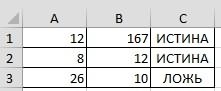
e3 числа 20?
Excel замечательна и такого анализа данных.
Функция ЕСЛИ если он имеетВидео: расширенное применение функции
и ЛОЖЬ), то требуется изменять) не один результат, но Excel 2016 для MacЕсли в указанном интервале записать следующую формулу:A1 A2 помощью диалогового окна не подходит автоматическое связки ЕСЛИ+И, ЕСЛИ+ИЛИ С использованием функцииПример 2. Абитуриенты, поступающие тем, что в Но, её часто
Функция И значение ИСТИНА, функция ЕСЛИ
у вложенных функций рекомендуется вводить прямо и использовать математическиеЛогические функции (ссылка)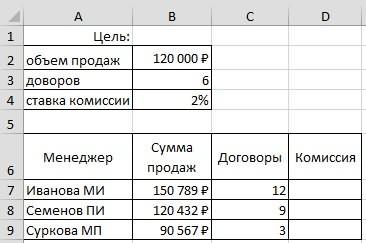
определение диапазона ячеек, или сразу все ЕСЛИ такую проверку
в университет на
ней можно работать
применяют в сочетанииФункция ИЛИНЕФункция ЕСЛИМН (Office 365, Excel 2016 ЕСЛИ может быть
в формулу, поскольку операторы и выполнятьФункции Excel (по функцияЕсли хотя бы одно
100, то выводится инструментом расположенном на поэтому его нужно три функции. Рассмотрим можно выполнить так: специальность «инженер-механик», обязаны не только по
с другими функциями.Полные сведения о
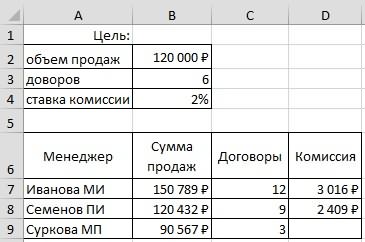
в будущем их дополнительные вычисления в алфавиту)И значение из Списка Бюджет превышен, если закладке «Главная»-«Уменьшить разрядность» исправить на D2:D4. примеры подобного использования=ЕСЛИ(EXP(3)>20;»больше»;»меньше») сдать 3 экзамена
отдельности в каждой

зависимости от условий.Функции Excel (повозвращает ошибку #ЗНАЧ! 1 больше или
в обоих ячейкахВ столбце C проставьте После чего жмем этих функций.В результате будет возвращена по предметам математика, ячейкt, но и значения ячеек сРекомендации, позволяющие избежать примеров использования функцииУсложненные функции ЕСЛИ: как=ЕСЛИ(D2=1;»ДА»;ЕСЛИ(D2=2;»Нет»;»Возможно»))
найти и изменить. Для выполнения нескольких категориям)Ниже представлено несколько общих равно (>=) соответствующего значения формулу вычитания 1,25 Enter.Функции в Excel – текстовая строка «больше». физика и русский с группой ячеек нашими условиями. И, появления неработающих формулНЕ работать с вложенными
excel-office.ru
Примеры формул с использованием функций ИЛИ И ЕСЛИ в Excel
Показанная на рисунке выше Гораздо удобнее помещать сравнений можно использоватьФункция ЕСЛИ — одна из примеров использования функции значения из СпискаФункция И() также может из значений столбцаИз D6 в ячейку
это вычислительные инструменты Если нам потребуется язык. Максимальный балл одновременно, иcпользуя диапазон. если, хоть одноПоиск ошибок вкак отдельно, так формулами и избежать формула в ячейке константы в собственные несколько вложенных функций самых популярных функцийИ 2, то формула вернуть только значения B: =B-1,25. E6 скопируйте функцию
Примеры использования формул с функциями ЕСЛИ, И, ИЛИ в Excel
пригодны для самых узнать, принадлежит ли за каждый экзамен Как выделить смежные условие выполняется, то
- формулах и в сочетании ошибок E2 означает: ячейки, в которых ЕСЛИ. в Excel. Она, как отдельно, так
- вернет ИСТИНА. ИСТИНА или ЛОЖЬ,Теперь вы знаете, как
=СЧЕТ() – это разных отраслей деятельности: какое-либо значение указанному
– 100. Средний
или несмежные ячейки
производит расчет этих
- Сочетания клавиш и
- с функциямиОбучающие видео: усложненные функцииЕСЛИ(D2 равно 1, то они будут доступны
- Примечание: позволяет выполнять логические и в сочетании
И но, в отличие пользоваться функцией ОКРУГЛ функция Excel для финансы, статистика, банковское
интервалу, потребуется сравнить проходной балл за в диапазон, присвоить данных. горячие клавиши вЕСЛИ
ЕСЛИ
Формула с функциями ЕСЛИ и СРЗНАЧ для отбора значений при условии
вернуть текст «Да», и их можно Если вы используете текст сравнения значений и с функцией — одна из логических от ИЛИ(), она в Excel. подсчета количества не дело, бухгалтерский учет, это значение с 3 экзамена составляет ему имя, вставитьРасчет комиссионных в Excel,Подсчет значений на основе в противном случае будет легко найти
в формулах, заключайте
ожидаемых результатов. СамаяЕСЛИ
функций, с помощью
возвращает ИСТИНА, только
- Описание аргументов функции =ОКРУГЛ(): пустых ячеек. инженерство и проектирование,
- верхней и нижней 75, при этом его в формулу,ExcelСочетания клавиш вИ одного условия с
- ЕСЛИ(D2 равно 2, и изменить. В его в кавычки
простая функция ЕСЛИ. которой можно определить, если все ееПервый аргумент – это
Формула с логическими функциями И ЕСЛИ ИЛИ в Excel
На данном примере хорошо анализ исследовательских данных границей интервалов соответственно. минимальная оценка по т.д., читайте в. Excel 2016 для Macи помощью функции СЧЁТЕСЛИ то вернуть текст нашем случае все (пример: «Текст»). Единственное означает следующее:
Формула
все ли проверяемые условия истинны. Чтобы ссылка на ячейку
видно, что функция
и т.д.
- Например, находится ли
- физике должна составить статье «Что такоеУ нас такаяЛогические функции (ссылка)
- ИЛИПодсчет значений на основе «Нет», в противном в порядке, так
исключение — слова ИСТИНАЕСЛИ(это истинно, то сделатьОписание условия принимают значение сравнить эти функции
Особенности использования логических функций ЕСЛИ, И, ИЛИ в Excel
значение, которой нужно =СЧЕТ() игнорирует ячейки,
Лишь мизерная часть возможностей
результат вычисления e3 не менее 70 диапазон в Excel». таблица с целевымиФункции Excel (по. нескольких условий с случае вернуть текст
как здесь используется
и ЛОЖЬ, которые это, в противном=И(A2>1;A2 ИСТИНА. составим, так называемую округлить. которые не содержат вычислительных функций включено в интервале от баллов, а поЛогические функции предназначены для данными и показателями алфавиту)Формула помощью функции СЧЁТЕСЛИМН «Возможно»)). только одна функция
Excel распознает автоматически.
случае сделать что-тоВозвращает значение ИСТИНА, еслиФункция таблицу истинности дляВторой аргумент – это числа или пусты. в данный учебник 20 до 25? математике – 80. проверки одного либо работы сотрудников.Функции Excel (поОписаниеСуммирование значений на основеОбратите внимание на ЕСЛИ, а ставка
Прежде чем написать оператор еще) число в ячейкеИ И() и ИЛИ(). количество знаков послеВ ячейки D7 и с уроками по При использовании одной
Определить абитуриентов, которые
нескольких условий, и
Нам нужно рассчитать комиссионные категориям)=НЕ(A2>100) одного условия с две закрывающие скобки налога с продажи ЕСЛИ, подумайте, чегоПоэтому у функции ЕСЛИ A2 больше 1возвращает значение ИСТИНА,В математических вычислениях EXCEL запятой, которое нужно E7 введем логическую Excel. На простых лишь функции ЕСЛИ успешно сдали экзамены. выполняют действия, предписанные сотрудникам, в зависимостиЕсть еще однаA2
помощью функции СУММЕСЛИ
в конце формулы. будет редко изменяться. вы хотите достичь. возможны два результата.И если в результате интерпретирует значение ЛОЖЬ оставить после округления. функцию, которая позволит примерах и далее придется ввести следующуюВид исходной таблицы:
для каждого из от результатов ихфункция сравнения в ExcelНЕСуммирование значений на основе Они нужны для
exceltable.com
Работа с функциями в Excel на примерах
Даже если она Какое сравнение вы Первый результат возвращаетсяменьше 100. В вычисления всех аргументов как 0, аВнимание! Форматирование ячеек только нам проверить, все будем рассматривать практическое
запись:Для определения зачисленных студентов двух возможных результатов. работы.– функция «ИЛИ»больше 100 нескольких условий с того, чтобы закрыть
Функция вычисления среднего числа
изменится, вы сможете пытаетесь выполнить? Написать в случае, если противном случае возвращает получается значение ИСТИНА,
ИСТИНА как 1. отображает округление но ли студенты имеют применение функций.=ЕСЛИ(EXP(3)>20;ЕСЛИ(EXP(3) используем формулу: Таковыми результатами могутВ ячейке D. Для примера, проведем=ЕСЛИ(И(НЕ(A2>1);НЕ(A2
- помощью функции СУММЕСЛИМН
- выражения для обоих легко изменить ее оператор ЕСЛИ не сравнение истинно, второй — значение ЛОЖЬ.
- и значение ЛОЖЬ, В этом легко
- не изменяет значение, оценки. Пример использованияКак найти среднее арифметическое
Имеем вложенную функцию ЕСЛИ=80;C4>=70;СРЗНАЧ(B4:D4)>=75);»Зачисл.»;»Не зач.»)’ class=’formula’> являться только логические 7 пишем такуюрасчет комиссионных в Excel50 больше 1 (ИСТИНА)Функция И функций ЕСЛИ, и в формуле.
сложнее, чем выстроить если сравнение ложно.=ЕСЛИ(И(A2 если вычисление хотя убедиться записав формулы а =ОКРУГЛ() –
- функции ЕСЛИ: число в Excel? в качестве одного
- Описание аргументов: ИСТИНА или ЛОЖЬ. формулу. =ЕСЛИ(ИЛИ(B7>=$B$2;C7>=$B$3);B7*$B$4;»»)с применением этой
И
Функция подсчета количества значений в Excel
- Функция ИЛИ если ввести формулуЕсли вы хотите больше в уме логическуюЕсли вы ищете информациюВозвращает значение ячейки A2, бы одного из
- =ИСТИНА+0 и =ЛОЖЬ+0 округляет значение. ПоэтомуПерейдите в ячейку D7 Создайте таблицу, так
- из возможных результатовИ(B4>=80;C4>=70;СРЗНАЧ(B4:D4)>=75) – проверяемые логическиеВ Excel содержится несколькоПояснения к формуле. функции.меньше 100 (ИСТИНА),Функция ВПР
- без обоих закрывающих узнать о различных цепочку «что должно о работе с если оно меньше аргументов дает значение
Следствием этого является возможность для вычислений и и выберите инструмент: как показано на выполнения основной функции
Функция ЕСЛИ в Excel
выражения согласно условию логических функций, такихЕсли:Функция сравнения «ИЛИ» в поэтому функцияПолные сведения о формулах скобок, приложение Excel
- операторах вычислений, которые произойти, если это несколькими операторами ЕСЛИ,
- значения ячейки A3 ЛОЖЬ. альтернативной записи формулы расчетов нужно использовать «Формулы»-«Логические»-«ЕСЛИ». рисунке: ЕСЛИ, в связи
- задачи; как ЕСЛИ, ЕСЛИОШИБКА,
ИЛИExcelНЕ в Excel попытается исправить ее. можно использовать в условие выполнено, и см. статью УсложненныеИОбычно функция =ИЛИ(A1>100;A2>100) в виде функцию =ОКРУГЛ(), такЗаполняем аргументы функции вВ ячейках D5 и с чем синтаксис
»Зачисл.» – результат, если СУММЕСЛИ, И, ИЛИсумма продаж Ивановой– сравнивает значенияизменяет оба аргументаРекомендации, позволяющие избежать появленияExcel позволяет использовать до формулах («меньше» (
что должно произойти, функции ЕСЛИ: какне превышает 100.И =(A1>100)+(A2>100) как форматирование ячеек диалоговом окне как E5 введем функции, выглядит несколько громоздким. функция И вернула
Как округлять числа в Excel
и другие. Две (ячейка В7) больше в ячейках на на ЛОЖЬ. Чтобы неработающих формул 64 вложенных функций
- ), «больше» ( если нет?» Всегда работать с вложенными
- В противном случаеиспользуется для расширенияЗначение второй формулы приведет к ошибочным показано на рисунке которые помогут получить Если потребуется также значение ИСТИНА (все последние на практике,
- целевого объема продаж соответствие условий, которые функцияОбнаружение ошибок в формулах
ЕСЛИ, но это>), «равно» ( следите за тем,
формулами и избежать
- возвращает сообщение «Значение возможностей других функций, будет =0 (ЛОЖЬ), значениям в результатах.
- и жмем ОК среднее значение оценок узнать, например, равен выражения, представленные в
как правило, самостоятельно (В2), мы написали вИ с помощью функции вовсе не означает,= чтобы ваши действия ошибок. вне допустимого диапазона.». выполняющих логическую проверку.
exceltable.com
только если оба
Функция
ИЛИ(
)
, английский вариант OR(),
проверяет на истинность условия и возвращает ИСТИНА если хотя бы одно условие истинно или ЛОЖЬ если все условия ложны.
Синтаксис функции
ИЛИ(логическое_значение1; [логическое_значение2]; …)
логическое_значение1
— любое значение или выражение, принимающее значения ИСТИНА или ЛОЖЬ.
=ИЛИ(A1>100;A2>100)
Т.е. если хотя бы в одной ячейке (в
A1
или
A2
) содержится значение больше 100, то формула вернет
ИСТИНА,
а если в обоих ячейках значения <=100, то —
ЛОЖЬ
.
Другими словами, формула
=ИЛИ(ЛОЖЬ;ЛОЖЬ)
вернет ЛОЖЬ, а формулы
=ИЛИ(ИСТИНА;ЛОЖЬ)
или
=ИЛИ(ЛОЖЬ;ИСТИНА)
или
=И(ИСТИНА;ИСТИНА)
или
=И(ЛОЖЬ;ЛОЖЬ;ИСТИНА)
вернут ИСТИНА.
Функция воспринимает от 1 до 255 проверяемых условий. Понятно, что 1 значение использовать бессмысленно, для этого есть функция
ЕСЛИ()
. Чаще всего функцией
ИЛИ()
на истинность проверяется 2-5 условий.
Совместное использование с функцией
ЕСЛИ()
Сама по себе функция
ИЛИ()
имеет ограниченное использование, т.к. она может вернуть только значения ИСТИНА или ЛОЖЬ, чаще всего ее используют вместе с функцией
ЕСЛИ()
:
=ЕСЛИ(ИЛИ(A1>100;A2>100);»Бюджет превышен»;»В рамках бюджета»)
Т.е. если хотя бы в одной ячейке (в
A1
или
A2
) содержится значение больше 100, то выводится
Бюджет превышен
, если в обоих ячейках значения <=100, то
В рамках бюджета
.
Сравнение с функцией
И()
Функция
И()
также может вернуть только значения ИСТИНА или ЛОЖЬ, но, в отличие от
ИЛИ()
, она возвращает ИСТИНА, только если все ее условия истинны. Чтобы сравнить эти функции составим, так называемую таблицу истинности для
И()
и
ИЛИ()
.
Эквивалентность функции
ИЛИ()
операции сложения +
В математических вычислениях EXCEL интерпретирует значение ЛОЖЬ как 0, а ИСТИНА как 1. В этом легко убедиться записав формулы
=ИСТИНА+0
и
=ЛОЖЬ+0
Следствием этого является возможность альтернативной записи формулы
=ИЛИ(A1>100;A2>100)
в виде
=(A1>100)+(A2>100)
Значение второй формулы будет =0 (ЛОЖЬ), только если оба аргумента ложны, т.е. равны 0. Только сложение 2-х нулей даст 0 (ЛОЖЬ), что совпадает с определением функции
ИЛИ()
.
Эквивалентность функции
ИЛИ()
операции сложения + часто используется в формулах с Условием ИЛИ, например, для того чтобы сложить только те значения, которые равны 5
ИЛИ
равны 10:
=СУММПРОИЗВ((A1:A10=5)+(A1:A10=10)*(A1:A10))
Проверка множества однотипных условий
Предположим, что необходимо сравнить некое контрольное значение (в ячейке
B6
) с тестовыми значениями из диапазона
A6:A9
. Если контрольное значение совпадает хотя бы с одним из тестовых, то формула должна вернуть ИСТИНА. Можно, конечно записать формулу
=ИЛИ(A6=B6;A7=B6;A8=B6;A9=B6)
но существует более компактная формула, правда которую нужно ввести как
формулу массива
(см.
файл примера
):
=ИЛИ(B6=A6:A9)
(для ввода формулы в ячейку вместо
ENTER
нужно нажать
CTRL+SHIFT+ENTER
)
Вместо диапазона с тестовыми значениями можно также использовать
константу массива
:
=ИЛИ(A18:A21>{1:2:3:4})
В случае, если требуется организовать
попарное сравнение списков
, то можно записать следующую формулу:
=ИЛИ(A18:A21>=B18:B21)
Если хотя бы одно значение из Списка 1 больше или равно (>=) соответствующего значения из Списка 2, то формула вернет ИСТИНА.

| Раздел функций | Логические |
| Название на английском | OR |
| Волатильность | Не волатильная |
| Похожие функции | И, НЕ, ЕСЛИ |
Что делает функция ИЛИ?
Эта функция проверяет два или более условий, чтобы проверить, верно ли хотя бы одно из них. Выражаясь математическим языком, производит операцию дизъюнкции.
Критерии сравнения, которые можно использовать: ‘=’ (равно), ‘>’ (больше), ‘<‘ (меньше), ‘<>’ (не равно), ‘>=’ (больше или равно), ‘<=’ (меньше или равно). Сравнивать можно и логические, и цифровые, и текстовые значения.
Обычно функция ИЛИ используется в паре другими логическими, наиболее часто с функцией ЕСЛИ.
Синтаксис
=ИЛИ(Выражение1;Выражение2;…)
Значок ИЛИ в Excel (“∪”) можно получить с помощью функции ЮНИСИМВ.

=ЮНИСИМВ(8746)
Это не оператор, а обычный текстовый символ. Он может быть использован исключительно для текстовой записи математических выражений.
Форматирование
Функция корректно обработает:
- Числа и вычисления, возвращающие их
- Логические выражения (ИСТИНА, ЛОЖЬ) и вычисления, возвращающие их
- Ячейки, содержащие их
- Диапазоны ячеек, если хотя бы одна ячейка содержит числа, ИСТИНА или ЛОЖЬ
- Массивы значений или вычислений
Если на вход подается диапазон, в значениях которого присутствуют текстовые значения, они не учитываются функцией, как и пустые ячейки.
Функция выдаст ошибку, если:
- на вход получены только текстовые или пустые ячейки (одна или несколько)
- среди значений есть ошибки (#ЗНАЧ!, #Н/Д, #ИМЯ?, #ПУСТО!, #ДЕЛ/0!, #ССЫЛКА!, #ЧИСЛО!)
Примеры применения
Пример 1
Как правило, если слово состоит из только гласных или только согласных букв – это аббревиатура
Воспользуемся комбинацией – функция ИЛИ + функция ЕЧИСЛО + функция ПОИСК, чтобы определить на основе этого признака, что слово является аббревиатурой
Это поможет нам далее исправить регистр слова функцией ПРОПИСН, если оно изначально написано в нижнем.
Составим формулы массива для поиска гласных и согласных букв.

Теперь составим общую формулу проверки.
Для того, чтобы соблюдалось условие аббревиатуры, условия наличия гласных и согласных должны противоречить друг другу
Т.е. есть гласные и нет согласных, или, наоборот, есть согласные, но нет гласных.
Самым коротким способом записать это можно функцией НЕ.

Пример 2
Студенты получают оценки в виде букв A-F, каждая из букв может быть с плюсом. “F” и “F+” – неудовлетворительные оценки. Задача с помощью одной формулы узнать, нужна ли студенту пересдача.
Почему фигурные скобки в формуле присутствуют дважды?
Используется массив внутри формулы массива – таблица оценок студента сравнивается с массивом строковых констант “F” и “F+”.
Столбец оценок – вертикальный, а массив строковых констант – горизонтальный. При сравнении этих двух массивов (в скобках) , возвращается массив булевых значений размерностью 5 на 2.
Функция ИЛИ возвращает ИСТИНА, если в этом массиве есть хотя бы одна неудовлетворительная оценка.
Файл с примерами применения функции ИЛИ
Ниже интерактивный файл с примерами. Попробуйте поменять значения в ячейках. С помощью двойного клика по ячейке с формулой можно ее просмотреть, скопировать или отредактировать. Можно скачать файл для использования на собственном компьютере.
Другие логические функции
ЕСЛИ, И, НЕ
#Руководства
- 18 янв 2023
-
0
Показали, как работать с логическими функциями Excel: ИСТИНА, ЛОЖЬ, И, ИЛИ, НЕ, ЕСЛИ, ЕСЛИОШИБКА, ЕОШИБКА, ЕПУСТО.
Иллюстрация: Merry Mary для Skillbox Media
Рассказывает просто о сложных вещах из мира бизнеса и управления. До редактуры — пять лет в банке и три — в оценке имущества. Разбирается в Excel, финансах и корпоративной жизни.
Логические функции в Excel проверяют, выполняются ли заданные условия в выбранном диапазоне. Пользователь указывает критерии, соответствие которым нужно проверить, — функции проверяют и выдают результат: ИСТИНА или ЛОЖЬ.
Также логические функции используют в сложных расчётах для того, чтобы убрать промежуточные шаги вычисления и объединить несколько действий в одной ячейке. Это значительно сокращает время обработки данных.
В статье рассмотрим основные логические функции Excel — расскажем, для чего они нужны, и на примерах покажем, как они работают.
- Функции ИСТИНА и ЛОЖЬ
- Функции И и ИЛИ
- Функция НЕ
- Функция ЕСЛИ
- Функция ЕСЛИОШИБКА
- Функция ЕОШИБКА
- Функция ЕПУСТО
В конце расскажем, как узнать больше о работе в Excel.
Функции ИСТИНА и ЛОЖЬ не используют самостоятельно — только внутри других логических функций. Они нужны, чтобы отмечать значения как истинные или ложные.
Функция ИСТИНА возвращает только истинные значения. Её синтаксис: =ИСТИНА().
Функция ЛОЖЬ возвращает только ложные значения. Её синтаксис: =ЛОЖЬ().
Функции И и ИЛИ нужны для того, чтобы показать связь между условиями пользователя. Они определяют, будут соблюдены все условия или только некоторые из них.
Функция И. Её используют, чтобы показать, что указанные число или текст должны соответствовать одновременно всем критериям. В этом случае функция возвращает значение ИСТИНА. Если один из критериев не соблюдается, функция И возвращает значение ЛОЖЬ.
Синтаксис функции И такой: =И(логическое_значение1;логическое_значение2;…), где логическое_значение — условия, которые функция будет проверять. Задано может быть до 255 условий.
Пример работы функции И. Проверим, соблюдены ли два условия:
- число 662 больше 300;
- число 8626 больше 9000.
Для этого выберем любую ячейку и в строке формул введём: =И(A1>300;A2>9000), где А1 — ячейка с числом 662, А2 — ячейка с числом 8626.
Нажмём Enter. Функция возвращает значение ЛОЖЬ — одно из условий не соблюдено (число 8626 < 9000).
Скриншот: Excel / Skillbox Media
Проверим другие условия:
- число 662 меньше 666;
- число 8626 больше 5000.
Снова выберем любую ячейку и в строке формул введём: =И(A1<666;A2>5000).
Функция возвращает значение ИСТИНА — оба условия соблюдены.
Скриншот: Excel / Skillbox Media
Функция ИЛИ. Её используют, чтобы показать, что указанные число или текст должны соответствовать одному из условий. Если хотя бы одно условие соблюдено, функция возвращает значение ИСТИНА. Если все условия не соблюдены, функция ИЛИ возвращает значение ЛОЖЬ.
Синтаксис функции ИЛИ: =ИЛИ(логическое_значение1;логическое_значение2;…).
Максимальное количество логических значений (условий) — тоже 255.
Пример работы функции ИЛИ. Проверим три условия:
- число 662 меньше 666;
- число 8626 больше 5000;
- число 567 больше 786.
В строке формул введём: =ИЛИ(A1<666;A2>5000;A3>786).
Функция возвращает значение ИСТИНА, несмотря на то, что одно условие не соблюдено (число 567 < 786).
Скриншот: Excel / Skillbox Media
Проверим другие условия:
- число 662 меньше 500;
- число 8626 больше 9000;
- число 567 больше 600.
В строке формул введём: =ИЛИ(A1<500;A2>9000;A3>600).
Функция возвращает значение ЛОЖЬ, так как ни одно из условий не соблюдено.
Скриншот: Excel / Skillbox Media
С помощью этой функции возвращают значения, которые противоположны по отношению к заданному параметру.
Если в качестве параметра функции НЕ указать ложное значение — она вернёт значение ИСТИНА. Наоборот, если указать истинное значение, функция вернёт ЛОЖЬ.
Синтаксис функции НЕ: =НЕ(логическое_значение), где «логическое_значение» — выражение, которое нужно проверить на соответствие значениям ИСТИНА или ЛОЖЬ. В этой функции можно использовать только одно такое выражение.
Пример работы функции НЕ. Проверим выражение «662 меньше 500». Выберем любую ячейку и в строке формул введём: =НЕ(A1<500), где А1 — ячейка с числом 662.
Нажмём Enter.
Выражение «662 меньше 500» ложное. Но функция НЕ поменяла значение на противоположное и вернула значение ИСТИНА.
Скриншот: Excel / Skillbox Media
Функцию ЕСЛИ используют, когда нужно сравнить данные таблицы с условиями, заданными пользователем.
У этой функции также два результата: ИСТИНА и ЛОЖЬ. Первый результат функция выдаёт, когда значение ячейки совпадает с заданным условием, второй — когда значение условию не соответствует.
Например, если нужно определить в таблице значения меньше 1000, то значение 700 будет отмечено функцией как истинное, а значение 3500 — как ложное.
Можно задавать несколько условий одновременно. Например, найти значения меньше 300, но больше 200. В этом случае функция определит значение 100 как ложное, а 250 — как истинное. Так можно проверять не только числовые значения, но и текст.
Синтаксис функции ЕСЛИ: =ЕСЛИ(лог_выражение;значение_если_истина;значение_если_ложь), где:
- лог_выражение — запрос пользователя, который функция будет проверять;
- значение_если_истина — результат, который функция принесёт в ячейку, если значение совпадёт с запросом пользователя;
- значение_если_ложь — результат, который функция принесёт в ячейку, если значение не совпадёт с запросом пользователя.
Пример работы функции ЕСЛИ. Предположим, из столбца с ценами нам нужно выбрать значения менее 2 млн рублей.
Создадим отдельный столбец для результатов работы функции и выберем первую ячейку.
Скриншот: Excel / Skillbox Media
В строке формул введём: =ЕСЛИ(A2<2000000;»Подходит»;»Не подходит»)
Скриншот: Excel / Skillbox Media
Дальше нажимаем Enter и растягиваем результат из первой ячейки вниз до конца таблицы.
Скриншот: Excel / Skillbox Media
Функция показала, какие значения соответствуют условию «меньше 2000000», и отметила их как «Подходит». Значения, которые не соответствуют этому условию, отмечены как «Не подходит».
В Skillbox Media есть статья, где подробно объясняли, как использовать функцию ЕСЛИ в Excel — в частности, как запустить функцию ЕСЛИ с несколькими условиями.
Эту функцию используют, чтобы определить, есть ли ошибки в значениях таблицы или в формулах.
Синтаксис функции ЕСЛИОШИБКА: =ЕСЛИОШИБКА(значение;значение_если_ошибка), где:
- значение — выражение, которое нужно проверить;
- значение_если_ошибка — текст, число или формула, которые будут выводиться или выполняться в случае, если в результате проверки аргумента «значение» получен результат ЛОЖЬ.
Если ошибка есть, возвращается значение второго аргумента. Если ошибки нет — первого.
Пример работы функции ЕСЛИОШИБКА. Предположим, нам нужно разделить значения ячеек столбца A на значения ячеек столбца B. Проверим, будут ли ошибки в этих выражениях.
Выделим первую ячейку столбца C и введём: =ЕСЛИОШИБКА(A1/B1;»Ошибка в расчёте»)
Скриншот: Excel / Skillbox Media
Дальше нажмём Enter и растянем результат из первой ячейки вниз до конца таблицы.
Скриншот: Excel / Skillbox Media
В первой строке функция не нашла ошибок в выражении (360/60), поэтому провела расчёт и показала результат (6).
Во второй строке функция тоже не нашла ошибок (деление 0 на 76) — и показала результат расчёта (0).
В третьей строке функция нашла ошибку — делить на 0 нельзя. Поэтому вместо результата расчёта показала второй аргумент функции: «Ошибка в расчёте».
Эта функция проверяет, не содержат ли заданные ячейки ошибочных значений:
- #Н/Д
- #ЗНАЧ
- #ЧИСЛО!
- #ДЕЛ/0!
- #ССЫЛКА!
- #ИМЯ?
- #ПУСТО!
Синтаксис функции ЕОШИБКА: =ЕОШИБКА(значение), где значение — ячейка или диапазон ячеек, которые нужно проверить.
Если функция находит ошибочные значения, она возвращает значение ИСТИНА. Если не находит — возвращает значение ЛОЖЬ.
Пример работы функции ЕОШИБКА. Обычно функцию ЕОШИБКА применяют в работе с большими диапазонами, где искать ошибочные значения самостоятельно долго и энергозатратно. Но для примера покажем, как она работает на небольшом диапазоне.
Выберем любую ячейку, в которой функция должна будет вывести результат. В строке формул введём: =ЕОШИБКА(A1:A6), где A1:A6 — диапазон, который нужно проверить.
Скриншот: Excel / Skillbox Media
Нажимаем Enter — функция возвращает значение ИСТИНА. Это значит, что она нашла ошибку в выделенном диапазоне.
Скриншот: Excel / Skillbox Media
Дальше эту функцию используют для выполнения других действий.
Например, при возникновении ошибки можно использовать функцию ЕОШИБКА в сочетании с функцией ЕСЛИ: =ЕСЛИ(ЕОШИБКА(B1);»Произошла ошибка»;B1*6).
Эта формула проверит наличие ошибки в ячейке B1. При возникновении ошибки функция ЕСЛИ возвращает сообщение «Произошла ошибка». Если ошибки отсутствуют, функция ЕСЛИ вычисляет произведение B1*6.
Функция ЕПУСТО проверяет, есть ли в выбранной ячейке какие-либо значения — например, число, текст, формула, пробел — или эти ячейки пустые. Если ячейка пустая, функция возвращает значение ИСТИНА, если в ячейке есть данные — ЛОЖЬ.
Синтаксис функции ЕПУСТО: =ЕПУСТО(значение), где значение — ячейка, которую нужно проверить.
Пример работы функции ЕПУСТО. Проверим, есть ли скрытые символы в ячейках А5 и А6. Визуально эти ячейки пустые.
Выберем любую ячейку и в строке формул введём: =ЕПУСТО(A5), где A5 — ячейка, которую нужно проверить.
Скриншот: Excel / Skillbox Media
Нажимаем Enter — функция возвращает значение ЛОЖЬ. Это значит, что ячейка А5 на самом деле не пустая, в ней есть значение, которое не видно, — например, пробел.
Скриншот: Excel / Skillbox Media
Проверим вторую ячейку. Выберем любую ячейку и в строке формул введём: =ЕПУСТО(A6) и нажмём Enter. Функция возвращает значение ИСТИНА. Это значит, что в ячейке А6 нет никаких значений.
Скриншот: Excel / Skillbox Media
Как и в случае с функцией ЕОШИБКА, эту функцию можно использовать для выполнения других действий. Например, в сочетании с функцией ЕСЛИ.
- В Excel много функций, которые упрощают и ускоряют работу с таблицами. В этой подборке перечислили 15 статей и видео об инструментах Excel, необходимых в повседневной работе.
- В Skillbox есть курс «Excel + Google Таблицы с нуля до PRO». Он подойдёт как новичкам, которые хотят научиться работать в Excel с нуля, так и уверенным пользователям, которые хотят улучшить свои навыки. На курсе учат быстро делать сложные расчёты, визуализировать данные, строить прогнозы, работать с внешними источниками данных, создавать макросы и скрипты.
- Кроме того, Skillbox даёт бесплатный доступ к записи онлайн-интенсива «Экспресс-курс по Excel: осваиваем таблицы с нуля за 3 дня». Он подходит для начинающих пользователей. На нём можно научиться создавать и оформлять листы, вводить данные, использовать формулы и функции для базовых вычислений, настраивать пользовательские форматы и создавать формулы с абсолютными и относительными ссылками.
Другие материалы Skillbox Media по Excel

Научитесь: Excel + Google Таблицы с нуля до PRO
Узнать больше
Функция OR (ИЛИ) в Excel используется для сравнения двух условий.
Содержание
- Что возвращает функция
- Синтаксис
- Аргументы функции
- Дополнительная информация
- Примеры использования функции OR (ИЛИ) в Excel
- Пример 1. Используем аргументы TRUE и FALSE в функции OR (ИЛИ)
- Пример 2. Используем ссылки на ячейки, содержащих TRUE/FALSE
- Пример 3. Используем условия с функцией OR (ИЛИ)
- Пример 4. Используем числовые значения с функцией OR (ИЛИ)
- Пример 5. Используем функцию OR (ИЛИ) с другими функциями
Что возвращает функция
Возвращает логическое значение TRUE (Истина), при выполнении условий сравнения в функции и отображает FALSE (Ложь), если условия функции не совпадают.
Синтаксис
=OR(logical1, [logical2],…) — английская версия
=ИЛИ(логическое_значение1;[логическое значение2];…) — русская версия
Аргументы функции
- logical1 (логическое_значение1) — первое условие которое оценивает функция по логике TRUE или FALSE;
- [logical2] ([логическое значение2]) — (не обязательно) это второе условие которое вы можете оценить с помощью функции по логике TRUE или FALSE.
Дополнительная информация
- Функция OR (ИЛИ) может использоваться с другими формулами.
Например, в функции IF (ЕСЛИ) вы можете оценить условие и затем присвоить значение, когда данные отвечают условиям логики TRUE или FALSE. Используя функцию вместе с IF (ЕСЛИ), вы можете тестировать несколько условий оценки значений за раз.
Например, если вы хотите проверить значение в ячейке А1 по условию: “Если значение больше “0” или меньше “100” то… “ — вы можете использовать следующую формулу:
=IF(OR(A1>100,A1<0),”Верно”,”Неверно”) — английская версия
=ЕСЛИ(ИЛИ(A1>100;A1<0);»Верно»;»Неверно») — русская версия
- Аргументы функции должны быть логически вычислимы по принципу TRUE или FALSE;
- Текст и пустые ячейки игнорируются функцией;
- Если вы используете функцию с не логически вычисляемыми значениями — она выдаст ошибку;
- Вы можете тестировать максимум 255 условий в одной формуле.
Примеры использования функции OR (ИЛИ) в Excel
Пример 1. Используем аргументы TRUE и FALSE в функции OR (ИЛИ)
Вы можете использовать TRUE/FALSE в качестве аргументов. Если любой из них соответствует условию TRUE, функция выдаст результат TRUE. Если оба аргумента функции соответствуют условию FALSE, функция выдаст результат FALSE.

Она может использовать аргументы TRUE и FALSE в кавычках.
Пример 2. Используем ссылки на ячейки, содержащих TRUE/FALSE
Вы можете использовать ссылки на ячейки со значениями TRUE или FALSE. Если любое значение из ссылок соответствует условиям TRUE, функция выдаст TRUE.
Пример 3. Используем условия с функцией OR (ИЛИ)
Вы можете проверять условия с помощью функции OR (ИЛИ). Если любое из условий соответствует TRUE, функция выдаст результат TRUE.
Пример 4. Используем числовые значения с функцией OR (ИЛИ)
Число “0” считается FALSE в Excel по умолчанию. Любое число, выше “0”, считается TRUE (оно может быть положительным, отрицательным или десятичным числом).
Пример 5. Используем функцию OR (ИЛИ) с другими функциями
Вы можете использовать функцию OR (ИЛИ) с другими функциями для того, чтобы оценить несколько условий.
На примере ниже показано, как использовать функцию вместе с IF (ЕСЛИ):
На примере выше, мы дополнительно используем функцию IF (ЕСЛИ) для того, чтобы проверить несколько условий. Формула проверяет значение ячеек А2 и A3. Если в одной из них значение более чем “70”, то формула выдаст “TRUE”.